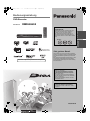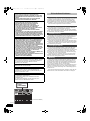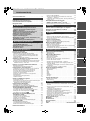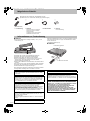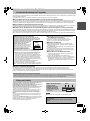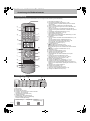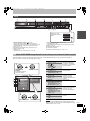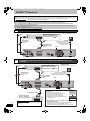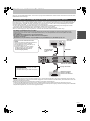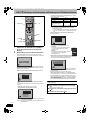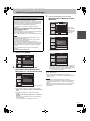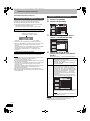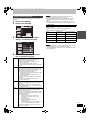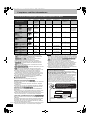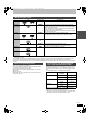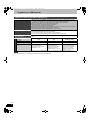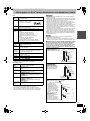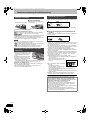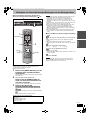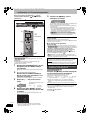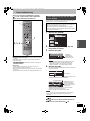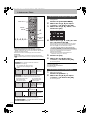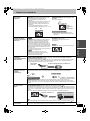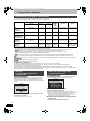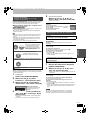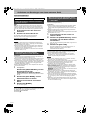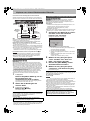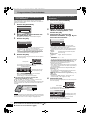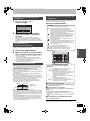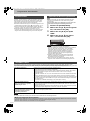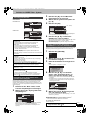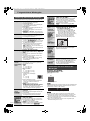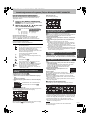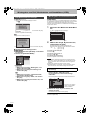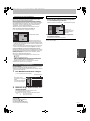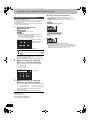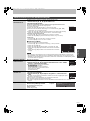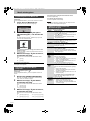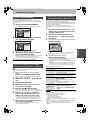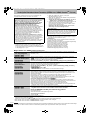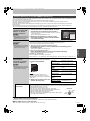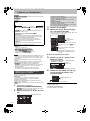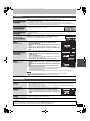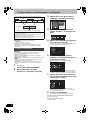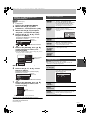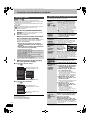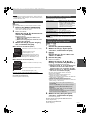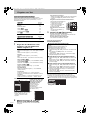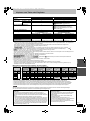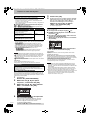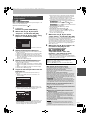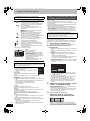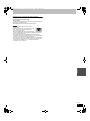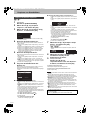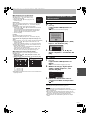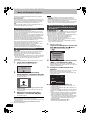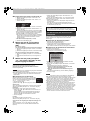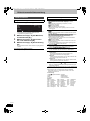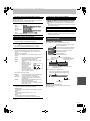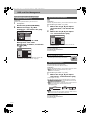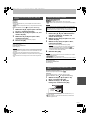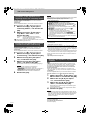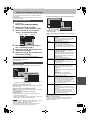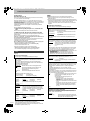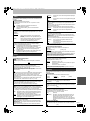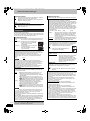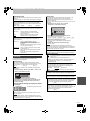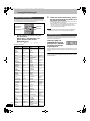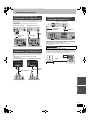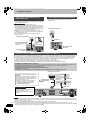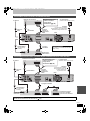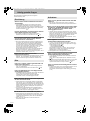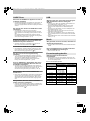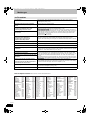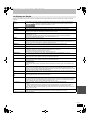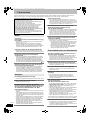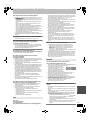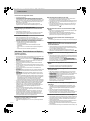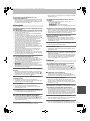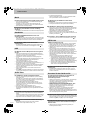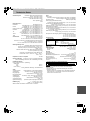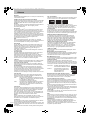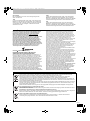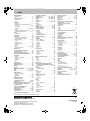Panasonic DMREH495 Bedienungsanleitung
- Kategorie
- DVD Spieler
- Typ
- Bedienungsanleitung

until
2009/03/02
Bedienungsanleitung
DVD-Recorder
Modell Nr. DMR-EH495
Web Site: http://www.panasonic-europe.com
Sehr geehrter Kunde
Wir möchten Ihnen für den Kauf dieses Produkts
danken. Für optimale Leistung und Sicherheit lesen
Sie bitte diese Bedienungsanleitung aufmerksam
durch.
Bitte lesen Sie diese Bedienungsanleitung vor dem
Anschließen, Inbetriebnehmen oder Einstellen
dieses Gerätes vollständig durch. Diese Anleitung
bitte aufbewahren.
Von diesem Gerät unterstützter
Regionalcode
Regionalcodes werden DVD-Recordern und
DVD-Videos entsprechend der Regionen
zugeteilt, in denen sie verkauft werden.
≥Der Regionalcode dieses Gerätes ist “2”.
≥Das Gerät ermöglicht die Wiedergabe von
DVD-Videos, die mit “2” oder “ALL” markiert
sind.
Beispiel:
Das GUIDE Plus+ System steht in folgenden
Ländern zur Verfügung:
Belgien/Deutschland/Italien/Luxemburg/
Niederlande/Österreich/Schweiz/Spanien
(Stand Januar 2009)
≥In einigen Regionen der oben aufgeführten
Länder steht dieser Dienst unter Umständen
nicht zur Verfügung.
≥Die versorgten Bereiche können sich unter
Umständen ändern.
Hinweis zu den Beschreibungen in der
vorliegenden Bedienungsanleitung
≥Referenzseiten werden in der Form “ OO”
angegeben.
2 ALL
3
5
2
EG
RQT9286-D
KurzanleitungGrundlegende
Operationen
RQT9286-D_ger.book 1 ページ 2008年12月26日 金曜日 午後5時55分

2
RQT9286
Stellen Sie das Gerät auf einer ebenen Oberfläche so auf, dass es
von direkter Sonneneinstrahlung, hohen Temperaturen, hoher
Luftfeuchtigkeit und starken Erschütterungen ferngehalten wird.
Diese Gegebenheiten können das Gehäuse und andere Bauteile
beschädigen, wodurch die Lebensdauer des Geräts verkürzt wird.
Keine schweren Gegenstände auf das Gerät stellen.
Keine Stromquellen mit Hochspannung verwenden. Dies kann
das Gerät überlasten und einen Brand verursachen.
Keine Gleichstromquelle verwenden. Die Stromquelle sorgfältig
prüfen, wenn Sie das Gerät auf einem Schiff oder an anderen Orten,
die Gleichstrom verwenden, aufstellen.
Sicherstellen, dass das Netzkabel korrekt angeschlossen ist und
nicht beschädigt ist. Schlechte Anschlüsse und Beschädigungen
des Kabels können einen Brand oder einen Stromschlag
verursachen. Ziehen Sie nicht am Kabel, verbiegen Sie es nicht und
stellen Sie keine schweren Gegenstände darauf.
Fassen Sie beim Abziehen des Kabels den Stecker immer fest an.
Durch Ziehen am Netzkabel könnten Sie einen Stromschlag erleiden.
Fassen Sie den Stecker nicht mit nassen Händen an. Dies kann
einen Stromschlag verursachen.
Lassen Sie keine Metallgegenstände in das Gerät fallen. Dies
kann einen Stromschlag oder eine Fehlfunktionen verursachen.
Verschütten Sie keine Flüssigkeiten in das Gerät. Dies kann einen
Stromschlag oder eine Fehlfunktionen verursachen. Wenn dies
geschieht, trennen Sie das Gerät sofort von der Stromversorgung
und wenden Sie sich an Ihren Fachhändler.
Versprühen Sie keine Insektizide auf oder in das Gerät. Diese
enthalten entzündliche Gase, die einen Brand auslösen können,
wenn sie in das Gerät gesprüht werden.
Versuchen Sie nicht, das Gerät selbst zu reparieren. Wenn der
Ton ausfällt, die Anzeigen nicht leuchten, Rauch auftritt oder ein
anderes Problem auftritt, das in dieser Bedienungsanleitung nicht
beschrieben wird, trennen Sie das Netzkabel ab und wenden Sie
sich an Ihren Fachhändler oder an eine autorisierte
Kundendienststelle. Falls das Gerät von unqualifiziertem Personal
repariert, auseinandergenommen oder wieder zusammengebaut
wird, kann es zu einem Stromschlag oder zu Beschädigungen des
Geräts kommen.
Wenn Sie das Gerät lange Zeit nicht verwenden, ziehen Sie den
Netzstecker ab, um die Lebensdauer des Geräts zu verlängern.
WARNUNG!
DIESES PRODUKT ERZEUGT LASERSTRAHLUNG.
DURCHFÜHRUNG ANDERER VORGÄNGE ALS DER HIER
ANGEGEBENEN KANN ZU GEFÄHRLICHER STRAHLUNG
FÜHREN.
REPARATUREN DÜRFEN NUR VON QUALIFIZIERTEM
FACHPERSONAL DURCHGEFÜHRT WERDEN.
WARNUNG:
ZUR REDUZIERUNG DER GEFAHR VON BRAND,
ELEKTRISCHEM SCHLAG UND BESCHÄDIGUNG:
≥DIESES GERÄT SORGFÄLTIG VOR NÄSSE,
FEUCHTIGKEIT, SPRITZ- UND TROPFWASSER ZU
SCHÜTZEN; BLUMENVASEN UND ANDERE MIT
FLÜSSIGKEITEN GEFÜLLTE BEHÄLTER DÜRFEN NICHT
AUF DIESES GERÄT GESTELLT WERDEN.
≥AUSSCHLIESSLICH DAS EMPFOHLENE ZUBEHÖR
VERWENDEN.
≥AUF KEINEN FALL DIE ABDECKUNG (ODER RÜCKWAND)
ABSCHRAUBEN; IM GERÄTEINNEREN BEFINDEN SICH
KEINE TEILE; DIE VOM BENUTZER GEWARTET WERDEN
KÖNNEN. REPARATURARBEITEN SIND GRUNDSÄTZLICH
DEM KUNDENDIENSTPERSONAL ZU ÜBERLASSEN.
WARNUNG!
≥UM AUSREICHENDE BELÜFTUNG ZU GEWÄHRLEISTEN,
DARF DIESES GERÄT NICHT IN EINEM BÜCHERREGAL,
EINBAUSCHRANK ODER EINEM SONSTIGEN ENGEN
RAUM INSTALLIERT ODER AUFGESTELLT WERDEN.
SORGEN SIE DAFÜR, DASS DER BELÜFTUNGSZUSTAND
NICHT DURCH VORHÄNGE ODER ANDERE MATERIALIEN
BEHINDERT WIRD, UM STROMSCHLAG- ODER
FEUERGEFAHR DURCH ÜBERHITZUNG ZU VERMEIDEN.
≥ACHTEN SIE DARAUF, DIE ENTLÜFTUNGSSCHLITZE DES
GERÄTES NICHT DURCH GEGENSTÄNDE AUS PAPIER
ODER STOFF ZU BLOCKIEREN, Z.B. ZEITUNGEN,
TISCHDECKEN UND VORHÄNGE.
≥STELLEN SIE KEINE QUELLEN OFFENER FLAMMEN, Z.B.
BRENNENDE KERZEN, AUF DAS GERÄT.
≥BEACHTEN SIE BEI DER ENTSORGUNG VERBRAUCHTER
BATTERIEN DIE EINSCHLÄGIGEN
UMWELTSCHUTZBESTIMMUNGEN.
ACHTUNG
Explosionsgefahr bei falschem Anbringen der Batterie. Ersetzen
Sie nur mit einem äquivalentem vom Hersteller empfohlenem
Typ. Behandeln Sie gebrauchte Batterien nach den
Anweisungen des Herstellers.
DIESES GERÄT IST FÜR DEN BETRIEB IN LÄNDERN MIT
GEMÄSSIGTEM KLIMA BESTIMMT.
Dieses Gerät kann beim Betrieb Hochfrequenzstörungen
auffangen, die von einem in der Nähe verwendeten Handy
verursacht werden. Falls eine solche Störbeeinflussung
festgestellt wird, sollte das Handy in größerer Entfernung von
diesem Gerät betrieben werden.
Das Gerät sollte in der Nähe einer Netzsteckdose so aufgestellt
werden, dass im Störungsfall jederzeit ein unbehinderter Zugang
zum Netzstecker gewährleistet ist.
Ein unbehinderter Zugang zum Netzstecker muss stets
gewährleistet sein.
Um dieses Gerät vollständig vom Netz zu trennen, den
Netzstecker aus der Netzsteckdose ziehen.
CLASS 1
LASER PRODUCT
(Im Inneren des Gerätes)
Sicherheitsmaßnahmen
Aufstellung
Spannung
Netzkabelschutz
Fremdgegenstände
Wartung
RQT9286-D_ger.book 2 ページ 2008年12月26日 金曜日 午後5時55分

3
RQT9286
Inhaltsverzeichnis
Sicherheitsmaßnahmen . . . . . . . . . . . . . . . . . . . . . . . . . . .2
Erste Schritte
Mitgeliefertes Zubehör . . . . . . . . . . . . . . . . . . . . . . . . . . . .4
Informationen zur Fernbedienung . . . . . . . . . . . . . . . . . .4
Vorsichtsmaßnahmen zur Festplatte . . . . . . . . . . . . . . . .5
Pflege des Geräts . . . . . . . . . . . . . . . . . . . . . . . . . . . . . . . .5
Kurzanleitung
Anordnung der Bedienelemente . . . . . . . . . . . . . . . . . . . .6
Mit dem FUNCTION MENU-Anzeige können Sie schnell
und bequem auf verschiedene Funktionen zugreifen.
. . . . . . . . . .7
SCHRITT 1 Anschluss . . . . . . . . . . . . . . . . . . . . . . . . . . . .8
SCHRITT 2 Einstellungen des Kanalempfangs und
Einstellungen des TV-Bildseitenverhältnisses
. . . . . . . . . .10
GUIDE Plus+ Systemeinstellungen. . . . . . . . . . . . . . . . .11
Festplatten- und Disc-Informationen . . . . . . . . . . . . . . .14
Angaben zum USB-Speicher . . . . . . . . . . . . . . . . . . . . . .16
Wiedergeben von DivX
®
Dateien, Musikdateien und
Standbildern (JPEG). . . . . . . . . . . . . . . . . . . . . . . . . . . .17
Medienhandhabung (Disc/USB-Speicher) . . . . . . . . . . .18
Grundlegende Operationen
Wiedergabe von Videoaufzeichnungen/Wiedergabe
von Nur-Wiedergabe Discs . . . . . . . . . . . . . . . . . . . . . .19
Aufnehmen von Fernsehprogrammen . . . . . . . . . . . . . .20
Timer-Aufzeichnung. . . . . . . . . . . . . . . . . . . . . . . . . . . . .21
Löschen von Titeln. . . . . . . . . . . . . . . . . . . . . . . . . . . . . .22
Erweiterte Operationen
Hinweise zur Aufnahme . . . . . . . . . . . . . . . . . . . . . . . . . .23
Fortgeschrittene Aufnahme. . . . . . . . . . . . . . . . . . . . . . .24
Aufnahmemodi und ungefähre Aufnahmezeiten . . . . . . . . . . . . 24
Wenn der Formatbestätigungsbildschirm angezeigt wird. . . . . . 24
Wenn eine aufgenommene Disc herausgenommen wird. . . . . . 24
Flexible Aufnahme . . . . . . . . . . . . . . . . . . . . . . . . . . . . . . . . . . . 25
Wiedergabe während der Aufnahme . . . . . . . . . . . . . . . . . . . . . 25
Aufnahme von Sendungen von einem externen Gerät
. . . . .26
Timer-Aufnahmen mit dem Fernseher . . . . . . . . . . . . . . . . . . . . 26
Aufnehmen von einem Digital/Satelliten-Receiver oder Decoder . . . 26
Mit externem Gerät gekoppelte Timer-Aufnahmen (Digital/
Satelliten-Receiver) — EXT LINK . . . . . . . . . . . . . . . . . . . . . . 26
Kopieren von einem Videokassetten-Rekorder. . . . . . .27
Manuelles Aufnehmen . . . . . . . . . . . . . . . . . . . . . . . . . . . . . . . . 27
Automatische DV-Aufnahme (DV Auto Rec) . . . . . . . . . . . . . . . 27
Fortgeschrittene Timer-Aufnahme . . . . . . . . . . . . . . . . .28
Verwendung der SHOWVIEW Nummer für Timer-Aufnahmen . . . 28
Manuelles Programmieren von Timer-Aufnahmen. . . . . . . . . . . 28
So brechen Sie die Aufnahme nach dem Start ab . . . . . . . . . . . 29
So schalten Sie die Aufnahmebereitschaft aus . . . . . . . . . . . . . 29
Hinweise zur Timer-Aufnahme. . . . . . . . . . . . . . . . . . . . . . . . . . 29
Überprüfen, Ändern und Löschen von Programmen . . . . . . . . . 29
Ersatzaufnahme . . . . . . . . . . . . . . . . . . . . . . . . . . . . . . . . . . . . . 30
Automatische Erneuerungsaufnahme . . . . . . . . . . . . . . . . . . . . 30
VPS/PDC-Funktion. . . . . . . . . . . . . . . . . . . . . . . . . . . . . . . . . . . 30
Schritte im GUIDE Plus+ System . . . . . . . . . . . . . . . . . .31
Grundlegende Schritte . . . . . . . . . . . . . . . . . . . . . . . . . . . . . . . . 31
Auswählen eines Programmes einer gewünschten Kategorie . . 31
Suchen gewünschter Sendungen in der
GUIDE Plus+ Liste nach Stichwörtern. . . . . . . . . . . . . . . . . . . 31
Fortgeschrittene Wiedergabe . . . . . . . . . . . . . . . . . . . . .32
Bedienung während der Wiedergabe. . . . . . . . . . . . . . . . . . . . . 32
Umschalten des Tons während der Wiedergabe . . . . . . . . . . . . 32
Auswahl aufgenommener Programme (Titel) zur
Wiedergabe-DIRECT NAVIGATOR . . . . . . . . . . . . . . . .33
Umschalten der
DIRECT NAVIGATOR
-Anzeige . . . . . . . . . . . . . . . . .33
So sortieren Sie die Titel zur Vereinfachung der Suche. . . . . . . 33
Wiedergabe der zuammengefassten Titel [HDD] . . . . . . . . . . . . 33
Zum Editieren der Titelgruppe [HDD]. . . . . . . . . . . . . . . . . . . . . . 33
Wiedergeben von DivX, Musikdateien und
Standbildern (JPEG). . . . . . . . . . . . . . . . . . . . . . . . . . . .34
Das Bildschirmmenü anzeigen. . . . . . . . . . . . . . . . . . . . . . . . . . 34
Wiedergeben von DivX Videomaterial . . . . . . . . . . . . . . . . . . . . 34
Anspielen von Musikdateien. . . . . . . . . . . . . . . . . . . . . . . . . . . . 35
Wiedergeben von Standbildern . . . . . . . . . . . . . . . . . . . . . . . . . 36
Nützliche Funktionen bei der Standbildwiedergabe . . . . . . . . . . 37
Musik wiedergeben. . . . . . . . . . . . . . . . . . . . . . . . . . . . . .38
Für Wiedergabe einer Musik CD . . . . . . . . . . . . . . . . . . . . . . . . 38
Auf Festplatte kopierte Musik Abspielen . . . . . . . . . . . . . . . . . . 38
Nützliche Funktionen bei der Musikwiedergabe. . . . . . . . . . . . . 38
Praktische Funktionen . . . . . . . . . . . . . . . . . . . . . . . . . . .39
Fenster “FUNCTION MENU” . . . . . . . . . . . . . . . . . . . . . . . . . . . 39
Suchen von Programmen in der GUIDE Plus+ Liste durch
Titelnamen — Titelsuche . . . . . . . . . . . . . . . . . . . . . . . . . . . . . 39
Unterbrechen des Fernsehprogramms, das Sie gerade sehen—
Pause Live TV . . . . . . . . . . . . . . . . . . . . . . . . . . . . . . . . . . . . . 39
Verknüpfter Betrieb mit dem Fernseher
(
VIERA Link
“
HDAVI Control
TM
”/
Q Link
)
. . . . . . . . . . . 40
Einfache Steuerung nur mit der VIERA-Fernbedienung . . . . . . . 41
Editieren
Editieren von Titeln/Kapiteln . . . . . . . . . . . . . . . . . . . . . 42
Erstellen, Editieren und Wiedergeben von Playlisten
. . . . . 44
Bearbeiten von Standbildern und Musik . . . . . . . . . . . 46
Eingeben von Text . . . . . . . . . . . . . . . . . . . . . . . . . . . . . 48
Kopieren
Kopieren von Titeln oder Playlisten . . . . . . . . . . . . . . . 49
Kopieren . . . . . . . . . . . . . . . . . . . . . . . . . . . . . . . . . . . . . . . . . . . 50
Kopieren mit Hilfe der Kopierliste—Fortg. Kopieren . . . . . . . . . . 51
Kopieren einer finalisierten DVD-R, DVD-R DL, DVD-RW (DVD-Video-
Format), +R und +R DL . . . . . . . . . . . . . . . . . . . . . . . . . . . . . . . . . . . . 52
Kopieren von Standbildern . . . . . . . . . . . . . . . . . . . . . . 54
Kopieren mit Hilfe der Kopierliste . . . . . . . . . . . . . . . . . . . . . . . . 54
Kopieren von Standbildern auf USB-Speichermedien . . . . . . . . 55
Musik auf Festplatte kopieren . . . . . . . . . . . . . . . . . . . . 56
Über die Gracenote
®
Datenbank. . . . . . . . . . . . . . . . . . . . . . . . . 56
Musik von einer CD kopieren.. . . . . . . . . . . . . . . . . . . . . . . . . . . 56
Musik von einem USB-Speichermedium oder von CD-R/CD-RW/
DVD-R/DVD-R DL kopieren . . . . . . . . . . . . . . . . . . . . . . . . . . . 56
So aktualisieren Sie die Gracenote
®
Datenbank. . . . . . . . . . . . . 57
Einstellungsmenüs
Bildschirmmenüs/Statusmeldung. . . . . . . . . . . . . . . . . 58
Bildschirmmenüs. . . . . . . . . . . . . . . . . . . . . . . . . . . . . . . . . . . . . 58
Statusmeldungen . . . . . . . . . . . . . . . . . . . . . . . . . . . . . . . . . . . . 59
HDD und Disc Management. . . . . . . . . . . . . . . . . . . . . . 60
Allgemeine Bedienung . . . . . . . . . . . . . . . . . . . . . . . . . . . . . . . . 60
Speicherschutz einstellen . . . . . . . . . . . . . . . . . . . . . . . . . . . . . . 60
Benennen einer Disc. . . . . . . . . . . . . . . . . . . . . . . . . . . . . . . . . . 60
Löschen aller Titel und Playlisten—Alle Titel löschen. . . . . . . . . 61
Löschen aller Inhalten—Format . . . . . . . . . . . . . . . . . . . . . . . . . 61
Auswählen des Hintergrundformats —Top Menu . . . . . . . . . . . . 61
Auswählen, ob das Top Menu zuerst angezeigt werden soll—
Auto-Play wählen . . . . . . . . . . . . . . . . . . . . . . . . . . . . . . . . . . . 62
Ermöglichen der Wiedergabe von Discs auf anderen Geräten–
Finalisierung . . . . . . . . . . . . . . . . . . . . . . . . . . . . . . . . . . . . . . . 62
Erstellen des Top Menu—Top Menu erstellen . . . . . . . . . . . . . . 62
Ändern der Geräteeinstellungen . . . . . . . . . . . . . . . . . . 63
Allgemeine Bedienung . . . . . . . . . . . . . . . . . . . . . . . . . . . . . . . . 63
Sendertabelle . . . . . . . . . . . . . . . . . . . . . . . . . . . . . . . . . . . . . . . 63
Disc . . . . . . . . . . . . . . . . . . . . . . . . . . . . . . . . . . . . . . . . . . . . . . . 64
Video. . . . . . . . . . . . . . . . . . . . . . . . . . . . . . . . . . . . . . . . . . . . . . 65
Audio . . . . . . . . . . . . . . . . . . . . . . . . . . . . . . . . . . . . . . . . . . . . . . 65
Display . . . . . . . . . . . . . . . . . . . . . . . . . . . . . . . . . . . . . . . . . . . . 65
Anschluss . . . . . . . . . . . . . . . . . . . . . . . . . . . . . . . . . . . . . . . . . . 66
Sonstige . . . . . . . . . . . . . . . . . . . . . . . . . . . . . . . . . . . . . . . . . . . 67
Sonstige Einstellungen . . . . . . . . . . . . . . . . . . . . . . . . . 68
Steuern des Fernsehers . . . . . . . . . . . . . . . . . . . . . . . . . . . . . . . 68
Kindersicherung . . . . . . . . . . . . . . . . . . . . . . . . . . . . . . . . . . . . . 68
Referenz
Zusätzliche Anschlüsse . . . . . . . . . . . . . . . . . . . . . . . . . 69
Anschluss eines Fernsehers mit AUDIO/VIDEO- oder S VIDEO-
Buchsen . . . . . . . . . . . . . . . . . . . . . . . . . . . . . . . . . . . . . . . . . . 69
Anschluss eines Videorecorders mit AUDIO/VIDEO- oder S
VIDEO-Buchsen . . . . . . . . . . . . . . . . . . . . . . . . . . . . . . . . . . . . 69
Anschließen eines Fernsehers mit
COMPONENT VIDEO-Buchsen. . . . . . . . . . . . . . . . . . . . . . . . 69
Anschließen eines Verstärkers mit digitalem Eingang . . . . . . . . 70
Anschließen eines Stereo-Verstärkers . . . . . . . . . . . . . . . . . . . . 70
Anschluss an einen HDMI-kompatiblen Fernseher und Receiver
. . . . . 70
Anschließen eines Fernsehers und Videorecorders . . . . . . . . . . 71
Anschließen von Fernseher und VCR,
Digital-/Satelliten-Receiver oder Decoder. . . . . . . . . . . . . . . . . 71
Häufig gestellte Fragen . . . . . . . . . . . . . . . . . . . . . . . . . 72
Meldungen. . . . . . . . . . . . . . . . . . . . . . . . . . . . . . . . . . . . 74
Fehlersuchliste . . . . . . . . . . . . . . . . . . . . . . . . . . . . . . . . 76
Technische Daten . . . . . . . . . . . . . . . . . . . . . . . . . . . . . . 81
Glossar. . . . . . . . . . . . . . . . . . . . . . . . . . . . . . . . . . . . . . . 82
Index. . . . . . . . . . . . . . . . . . . . . . . . . . . . . Hinterer Einband
Erste SchritteKurzanleitungGrundlegende
Operationen
Erweiterte
Operationen
Editieren
Einstellungsmenüs
Referenz Kopieren
RQT9286-D_ger.book 3 ページ 2008年12月26日 金曜日 午後5時55分

4
RQT9286
Mitgeliefertes Zubehör
Erste Schritte
∫ Batterien
≥Legen Sie die Batterien mit richtiger Polarität (i und j) in die
Fernbedienung ein.
≥Verwenden Sie Alkali- oder Manganbatterien.
≥Verwenden Sie nicht alte und neue Batterien zusammen.
≥Verwenden Sie keine unterschiedlichen Batterietypen.
≥Niemals starker Hitze oder offenem Feuer aussetzen.
≥Lassen Sie die Batterie (n) nie längere Zeit in einem Auto mit
geschlossenen Türen und Fenstern zurück, das direkter
Sonneneinstrahlung ausgesetzt ist.
≥Nehmen Sie die Batterien nicht auseinander, und schließen Sie sie
nicht kurz.
≥
Versuchen Sie nicht, Alkali- oder Manganbatterien wieder aufzuladen.
≥Verwenden Sie keine Batterien mit teilweise abgelöstem Mantel.
≥Verbrauchte Batterien sachgerecht entsorgen.
Bei unsachgemäßer Handhabung von Batterien kann Elektrolyt auslaufen
und Gegenstände beschädigen oder einen Brand verursachen.
Nehmen Sie die Batterien heraus, wenn die Fernbedienung längere
Zeit nicht benutzt werden soll. Lagern Sie die Batterien an einem
kühlen, dunklen Ort.
Fernbedienungsbetrieb ( 6)
∫ Gebrauch
Überprüfen Sie, ob die folgenden Teile mitgeliefert wurden.
(Produktnummern von Januar 2009. Änderungen jederzeit möglich.)
∏
(N2QAYB000329)
∏ ∏ ∏
1 Fernbedienung 1 Netzkabel
Nur für den Gebrauch mit diesem
Gerät. Nicht mit einem anderen
Gerät verwenden.
Verwenden Sie auch keine anderen
Gerätekabel mit diesem Gerät.
1 HF-Koaxialkabel 2 Batterien
für Fernbedienung
Informationen zur Fernbedienung
R6/LR6, AA
30
20
30
20
Fernbedienungssensor
7 m frontal vor dem Gerät
Hergestellt unter Lizenz von Dolby Laboratories.
Dolby und das Doppel-D-Symbol sind Warenzeichen von Dolby
Laboratories.
Hergestellt unter Lizenz eines US-Patents #’n: 5,451,942;
5,956,674; 5,974,380; 5,978,762; 6,487,535 & andere US und
weltweite Patente, die ausgestellt wurden und & anhängig sind.
DTS und DTS 2.0 + Digital Out sind registrierte Handelsmarken
und die DTS Logos und Symbol sind Handelsmarken der DTS,
Inc. © 1996-2008 DTS, Inc. Alle Rechte reserviert.
Die in diesem Produkt eingesetzte Copyright-Schutztechnologie ist
durch US-Patente und andere Rechte zum Schutz geistigen
Eigentums geschützt. Die Verwendung dieser Copyright-
Schutztechnologie unterliegt der Genehmigung durch Macrovision
und ist nur für den häuslichen Gebrauch und andere
eingeschränkte Betrachtungsanwendungen vorgesehen, es sei
denn, es liegt eine ausdrückliche Genehmigung durch Macrovision
vor. Reverse Engineering oder Disassemblieren ist verboten.
DivX
®-
-Video-Wiedergabe
DivX
®
ist ein eingetragenes Warenzeichen von DivX, Inc. und
wird unter Lizenz verwendet.
Plays DivX
®
video
DivX
®
is a registered trademark of DivX, Inc., and is used under
license.
“HDMI”, das HDMI-Logo und “High-Definition Multimedia Interface”
sind Marken bzw. eingetragene Marken von HDMI Licensing LLC.
HDAVI Control
TM
ist ein Markenzeichen von Panasonic Corporation.
GUIDE Plus+, S
HOW
V
IEW
sind (1) eingetragene Warenzeichen oder
Warenzeichen der, (2) hergestellt unter Lizenz der und (3)
Bestandteil verschiedener internationaler Patente und
Patentanmeldungen im Eigentum oder lizensiert von, Gemstar-TV
Guide International, Inc. und/oder einer ihrer Tochtergesellschaften.
GEMSTAR-TV GUIDE INTERNATIONAL, INC. UND/ODER EINE
IHRER TOCHTERGESELLSCHAFTEN HAFTEN IN KEINSTER
WEISE FÜR DIE GENAUIGKEIT DER PROGRAMMDATEN DES
GUIDE PLUS
i
SYSTEMS. AUCH KANN GEMSTAR-TV GUIDE
INTERNATIONAL, INC. UND/ODER EINE IHRER
TOCHTERGESELLSCHAFTEN IN KEINSTER WEISE FÜR
ENSTEHENDE SCHADENSANSPRÜCHE AUS
GEWINNVERLUSTEN, GESCHÄFTSVERLUSTEN ODER
ANDEREN SPEZIELLEN ODER INDIREKTEN SCHÄDEN, DIE
AUFGRUND DES GUIDE PLUS
i
SYSTEMS ENTSTANDEN
SIND, HAFTBAR GEMACHT WERDEN.
RQT9286-D_ger.book 4 ページ 2008年12月26日 金曜日 午後5時55分

5
RQT9286
Erste Schritte
Vorsichtsmaßnahmen zur Festplatte
Die Festplatte ist ein Speichermedium mit großer Kapazität, das aufgrund der Präzisionsbauteile und der hohen Drehzahl sehr empfindlich ist und
leicht beschädigt werden kann.
Grundsätzlich ist es ratsam, von wichtigen Aufnahmen eine Sicherungskopie auf einer Disc anzulegen.
∫ Die Festplatte darf keinen Vibrationen/Stößen und keinem Staub ausgesetzt werden.
Ein ungünstiger Standort oder eine unsachgemäße Handhabung der Festplatte kann dazu führen, dass das aufgezeichnete Material beschädigt wird und keine
Wiedergabe und Aufnahme mehr möglich ist. Insbesondere während des Betriebs ist darauf zu achten, dass die Festplatte keinen Vibrationen oder Stößen
ausgesetzt und das Netzkabel nicht abgetrennt wird. Bei einem Stromausfall während der Aufnahme oder Wiedergabe können die Daten beschädigt werden.
∫ Die Festplatte ist als Zwischenspeicher konzipiert.
Die Festplatte eignet sich nicht zur Langzeitspeicherung. Verwenden Sie sie als Zwischenspeicher zum einmaligen Ansehen von Aufnahmen, zum Editieren oder zum Kopieren. Es
ist ratsam, das aufgenommene Material auf einer Disc zu speichern bzw. die Originaldaten oder CDs, von denen sie kopiert wurden, aufzubewahren.
∫ Erstellen Sie bei Problemen mit der Festplatte umgehend eine Sicherungskopie von allen Aufnahmen.
Störgeräusche und Bildstörungen (Raster im Bild usw.) sind Anzeichen dafür, dass die Festplatte nicht richtig arbeitet. Wenn in diesem Fall das Festplattenlaufwerk verwendet wird,
kann sich das Problem verschlimmern. Im schlimmsten Fall wird das Festplattenlaufwerk unbrauchbar. Kopieren Sie bei Problemen umgehend das gesamte Material auf eine Disc,
und wenden Sie sich an den Kundendienst. Beschädigte Aufnahmen (Daten) auf der Festplatte sind unwiderruflich verloren.
≥
Wenn das Gerät ein- oder ausgeschaltet wird, könnte es zu einem unerwarteten Geräusch kommen. Dies bedeutet nicht, dass dieses Gerät ein Problem hat.
∫ Restliche Festplatten-Aufnahmezeit
Das Gerät arbeitet mit einer VBR-(Variable Bit Rate-) Datenkompression, die aufgenommenen Datensegmente entsprechend den
Videodatensegmenten variiert. Dadurch kann es zu Differenzen zwischen der angezeigten Zeit und der Aufnahmerestzeit kommen.
Reicht die Restzeit nicht aus, löschen Sie nicht mehr benötigte Titel, um Platz frei zu geben, bevor Sie mit der Aufnahme beginnen. (Durch
Löschen einer Playliste erhöht sich die verfügbare Zeit nicht.)
Die Präzisionsteile in diesem Gerät reagieren empfindlich auf
Umgebungseinflüsse, insbesondere Temperatur,
Luftfeuchtigkeit und Staub. Zigarettenrauch kann ebenfalls eine
Funktionsstörung oder einen Ausfall verursachen.
Wischen Sie dieses Gerät zum Reinigen mit einem weichen, trockenen Tuch ab.
≥Verwenden Sie zum Reinigen dieses Geräts auf keinen Fall
Alkohol, Lackverdünner oder Benzin.
≥Bevor Sie ein chemisch behandeltes Tuch benutzen, lesen Sie
bitte die Gebrauchsanweisung des Tuches sorgfältig durch.
Für ungetrübten Hör- und Sehgenuss beachten Sie die folgenden
Punkte.
Staub und Verunreinigungen können sich im Laufe der Zeit auf der Laser-
Linse des Geräts ansammeln und die Aufnahme oder Wiedergabe von
Discs verhindern.
Verwenden Sie den
DVD-Linsenreiniger
(nicht im Lieferumfang enthalten)
ungefähr einmal jährlich, je nach der Häufigkeit des Gebrauchs und der
Betriebsumgebung. Lesen Sie die Gebrauchsanweisung des
Linsenreinigers vor Gebrauch sorgfältig durch.
Blockieren Sie den Kühlungslüfter auf der Rückseite nicht.
∫ Wichtige Hinweise zum Standort
≥Stellen Sie das Gerät so auf, dass der Lüfter auf der
Rückseite und die Kühlöffnungen an der Seite frei sind.
≥Stellen Sie das Gerät auf eine ebene Fläche, die keinen
Vibrationen oder Stößen ausgesetzt ist.
≥Stellen Sie das Gerät nicht auf einen
Videorecorder oder ein anderes
Wärme abgebendes Gerät.
≥
Stellen Sie das Gerät nicht an einem Ort auf, der
häufigen Temperaturschwankungen unterliegt.
≥
Stellen Sie das Gerät an einem Ort auf, an
dem keine Kondensation auftritt. Bei
Kondensation bildet sich auf einer kalten
Fläche, die einer plötzlichen starken
Temperaturänderung ausgesetzt ist, Feuchtigkeit. Dieses
Kondenswasser kann Teile im Inneren des Geräts beschädigen.
≥Bedingungen, unter denen Kondensation auftreten kann
– Bei einer extremen Temperaturänderung (wenn das Gerät von
einem sehr warmen an einen sehr kalten Ort gebracht wird oder
umgekehrt, wenn das Zimmer durch eine Klimaanlage gekühlt wird
oder wenn das Gerät dem direkten Luftstrahl einer Klimaanlage
ausgesetzt ist). Ist die Festplatte (die sich beim Betrieb erwärmt)
kalter Luft ausgesetzt, kann sich Kondenswasser auf der Festplatte
bilden und die Köpfe usw. beschädigen.
– Räume mit hoher Luftfeuchtigkeit oder Wasserdampf.
– In tropischen Ländern während der Regenzeit.
Schalten Sie das Gerät in solchen Fällen nicht ein, und warten
Sie ca. zwei bis drei Stunden, bis die Feuchtigkeit verdunstet ist.
∫ Zigarettenrauch usw. kann Fehlfunktionen
und Störungen verursachen.
Achten Sie darauf, dass kein Zigarettenrauch, kein
Insektenspray und keine anderen Dämpfe in das Gerät
gelangen, da es sonst zu Störungen kommen kann.
∫ Während des Betriebs
≥Das Gerät darf nicht bewegt und keinen Vibrationen oder
Stößen ausgesetzt werden. (Ansonsten kann die Festplatte
beschädigt werden.)
≥Das Netzkabel darf nicht abgetrennt und die Sicherung nicht
unterbrochen werden.
Bei eingeschaltetem Gerät dreht sich die Festplatte mit hoher
Geschwindigkeit. Gewisse Laufgeräusche und Schwingungen
sind kein Anzeichen einer Störung.
∫ Beim Wechseln des Gerätestandortes
1 Schalten Sie das Gerät aus. (Warten Sie, bis die Anzeige
“BYE“ im Display erlischt.)
2 Trennen Sie das Netzkabel von der Steckdose ab.
3 Nehmen Sie das Gerät erst hoch, wenn es vollkommen zum
Stillstand gekommen ist (nach ca. 2 Minuten). Vorher kann es
zu Vibrationen und Stößen kommen. (Auch nach dem
Ausschalten des Geräts läuft die Festplatte noch kurze Zeit
weiter.)
∫ Haftungsausschluss für Aufnahmematerial
Panasonic übernimmt keine Haftung für Schäden, die bei Problemen direkt oder indirekt durch den Verlust von Aufnahmen oder Editiermaterial (Daten)
entstanden sind, und leistet keinen Ersatz für verlorenes Material, wenn die Aufnahme oder das Editieren nicht richtig ausgeführt werden konnte. Gleiches gilt
auch bei einer Reparatur des Geräts (auch wenn es sich um ein nicht mit der Festplatte in Zusammenhang stehendes Bauteil handelt).
Pflege des Geräts
DVD-Recorder
Videorecorder
NEIN
Entnehmen Sie Discs, bevor Sie das Gerät
transportieren.
Ansonsten können die Disc und das Gerät beschädigt
werden.
Stellen Sie dieses Gerät
nicht auf einen
Verstärker oder ein
anderes, sich stark
erwärmendes Gerät.
Die Wärme kann das Gerät
beschädigen.
NEIN
Hinweis
RQT9286-D_ger.book 5 ページ 2008年12月26日 金曜日 午後5時55分

6
RQT9286
Anordnung der Bedienelemente
Kurzanleitung
Die Bedienungsanweisungen für das Gerät beziehen sich in der Regel auf die Verwendung der Fernbedienung.
1 Einschalten des Geräts ( 10)
2 Laufwerkwahl [Festplatte oder DVD] ( 19, 20)
Bei jedem Drücken von [DRIVE SELECT] wird das Laufwerk
umgeschaltet.
3 Wahl von Kanälen, Titelnummern usw./Zifferneingabe
4 Löschen unerwünscht aufgenommener Titel, Standbilder oder
Musik ( 22, 47)
5 Steuern der Aufnahme- und Wiedergabe-Grundfunktionen
6 Anzeigen der Programminformationen im GUIDE Plus+ System
( 31)
7 Auswahl/OK, Einzelbild-Weiterschaltung ( 32)
8 Zeige DIRECT NAVIGATOR ( 33, 42)
9 Menü OPTION anzeigen ( 42)
Dieses Menü wird zur Wiedergabe oder Bearbeitung von Titeln
und Standbildern usw. verwendet
: Farbtasten
– zum Umschalten des DIRECT NAVIGATOR Bildschirms ( 33,
36, 38)
– zum Umschalten zwischen VIDEO/Playlists ( 51)
– zum Wählen des Zeichentyps bei Texteingabe ( 48)
– zum manuellen Tunen der Einstellungen ( 63)
– für GUIDE Plus+ Operationen ( 31)
; Aufnahmefunktionen
≥[¥ REC] Starten der Aufnahme ( 20)
≥[REC MODE] Ändern des Aufnahmemodus ( 20)
≥[EXT LINK] Anzeige für Timer-Aufnahme mit externen Geräten
( 26)
≥[¥ DIRECT TV REC] TV-Direktaufnahme ( 40)
< Audiowahl ( 32)
= Anzeigen der Statusmeldungen ( 59)
> Senden Sie das Fernbedienungssignal
? Steuern des Fernsehers ( 68)
@ Kanalwahl/Ändern der Seiten im GUIDE Plus+ System
( 20, 31)
A Anzeigen des S
HOWVIEW Bildschirms ( 28)
B Eingangswahl (AV1, AV2, AV3 oder DV) ( 26, 27)
C Bildschirm Timer Recording anzeigen ( 28)
D Beenden des Menübildschirms
E Anzeigen des Bildschirms “GUIDE Plus+” ( 11, 21)
F Anzeigen des Fensters “FUNCTION MENU” ( 39)
Mit dem Fenster “FUNCTION MENU” können Sie schnell und
bequem auf die Hauptfunktionen (Wiedergabe, Aufnahme, usw.)
zugreifen.
G Rückkehr zum vorherigen Bildschirm
H Erstellen eines Kapitels ( 32)
I Ungefähr 1 Minute vorspringen ( 32)
J Sprung zu einem bestimmten Zeitpunkt ( 32)
K Anzeigen des Bildschirmmenüs ( 58)
1 Disc-Anzeige
2 Kopieranzeige
3 Anzeige USB- Anschluss
4 Anzeige für Timer-Aufnahme mit externen Geräten
5 Anzeige für Timer-Aufnahme
6 Laufwerksanzeige [Festplatte, DVD]
7 Hauptdisplayanzeige
8 Fernbedienung visuelle Rückmeldung
Blinkt bei Betätigung durch Fernbedienung
9 Aufnahme-/Wiedergabeanzeige
Fernbedienung
TIME SLIP
DISPLAY
STATUS
AUDIO
DIRECT TV REC
EXT LINK
REC MODE
REC
MANUAL SKIP
CREATE
CHAPTER
F
U
N
C
T
I
O
N
M
E
N
U
D
I
R
E
C
T
N
A
V
I
G
A
T
O
R
G
U
I
D
E
RETURN
PLAY/x1.3
PAUSE
STOP
SLOW/SEARCH
SKIP
ShowView
CH
PAGE
SELECT
INPUT
0
9
8
7
6
5 4
3
2
1
CH
AV
TV
DRIVE
SELECT
VOL
DELETE
PROG/CHECK
EXIT
OK
OPTION
Geräte-Display
HDD
HDD
DVD
DVD
REC
PLAY
COPY
USB EXT
-L
PLAY
PLAY
REC
REC
Aufnahmeanzeige
Wiedergabeanzeige
Aufnahme-/
Wiedergabeanzeige
RQT9286-D_ger.book 6 ページ 2008年12月26日 金曜日 午後5時55分

7
RQT9286
Kurzanleitung
1 Bereitschafts-/Ein-Schalter (Í/I) ( 10)
Drücken Sie diesen Schalter, um das Gerät aus dem
Bereitschaftszustand einzuschalten und umgekehrt. Auch im
Bereitschaftsmodus verbraucht das Gerät etwas Strom.
2 Disc-Fach ( 18)
3 Anschluss für DV-(Digital Video-) Camcorder ( 27)
4 USB-Anschluss ( 18)
5 Display ( 6)
6 Anschluss für VCR, Camcorder, usw. ( 27, 69)
7 Öffnen/Schließen des Disc-Fachs ( 18)
8 Senderauswahl ( 20)
9 Aufnahmestart( 20)/Angabe der Aufnahmestoppzeit ( 20)
: Stopp ( 20, 32)
; Starten der Wiedergabe ( 19)
< Fernbedienungssensor
Anschlüsse auf der Rückseite ( 8, 9, 69, 70, 71)
“FUNCTION MENU” erscheint automatisch beim Einschalten. (Wenn “FUNCTION MENU-Anzeige” auf “Ein” im Menü Setup gestellt ist)
Sie können schnell und bequem auf die Hauptfunktion zugreifen.
Wenn das FUNCTION MENU beim Einschalten des Geräts nicht
angezeigt werden soll, stellen Sie das “FUNCTION MENU-Anzeige”
im Menü Setup auf “Aus” ( 66).
Gerät
Ziehen Sie, um die
Vorderseite herunter zu
kippen.
Mit dem FUNCTION MENU-Anzeige können Sie schnell und bequem auf verschiedene Funktionen zugreifen
FUNCTION MENU
OK
RETURN
Wiedergabe
Aufnahme
Löschen
Kopieren
Weit. Funktionen
Laufwerkauswahl
Rest
30:00
HDD
Video
Bild
Musik
OK OK
1
OK OK
2
SP
Wählen Sie eine
Funktion
Die auswählbaren Funktionen
werden rechts angezeigt.
Wählen Sie eine Funktion.
Drücken Sie [OK].
Drücken Sie [OK].
1 Wiedergabe
Wählen Sie den Titel oder
Dateityp zur Wiedergabe.
Der DIRECT NAVIGATOR-
Bildschirm für den gewählten
Typ wird angezeigt.
Video ( 19, 33)
DivX ( 34)
Bild ( 36)
Musik ( 35)
Top Menu ( 19)
Menu ( 19)
2 Aufnahme
Wählen Sie den
Aufnahmemodus.
TV Guide ( 21)
Timer Recording ( 21, 28)
ShowView Rec ( 28)
3 Löschen
Wählen Sie den zu
löschenden Titel oder
Dateityp. Der Navigat.
LÖSCHEN -Bildschirm wird
angezeigt.
Video ( 22)
Bild ( 47)
Musik ( 47)
4 Kopieren
Wählen Sie den
Kopiermodus.
Video (HDD zu DVD) ( 50)
Fortg. Kopieren ( 51)
Musik-CD kopieren ( 56)
Musik kopieren ( 56)
5 Weit. Funktionen
Wählen Sie eine andere
Funktion als die obigen zur
Ausführung aus, wie
Aufnahme oder Einstellung.
Playlists ( 44)
Flexible Rec ( 25)
DV Auto Rec ( 27)
HDD Management ( 60)
DVD Management ( 60)
Setup ( 63)
6 Laufwerkauswahl
Wechseln Sie das benutzte
Laufwerk.
HDD
DVD
USB
Hinweis
RQT9286-D_ger.book 7 ページ 2008年12月26日 金曜日 午後5時55分

8
RQT9286
SCHRITT 1 Anschluss
≥Schalten Sie vor dem Anschluss alle Geräte aus, und lesen Sie die betreffenden Bedienungsanleitungen durch.
≥
Wählen Sie das Anschluss-Modell aus der Reihe A–B aus, das Ihrer Umgebung entspricht. Melden Sie unten nicht aufgelistete Anschlüsse ihrem Händler.
≥
Siehe “Zusätzliche Anschlüsse”
( 69)
für den Anschluss unter Verwendung anderer Klemmen und den Anschluss mit anderen Geräten.
Verwenden eines 21-poligen Scart-Kabels
≥Sie können verschiedene Q Link-Funktionen verwenden, wenn Sie das Gerät an einen Q Link-kompatiblen Fernseher anschließen ( 40).
≥Wenn Sie das Gerät an einen RGB-kompatiblen Fernseher anschließen, erhalten Sie ein hochwertiges Videobild ( 82).
“AV1 Ausgang ( Scart )” im Menü Setup ( 66)
Wenn das Gerät längere Zeit nicht verwendet wird
Ziehen Sie das Netzkabel aus der Netzsteckdose, um den Stromverbrauch zu senken. Das Gerät verbraucht auch im ausgeschalteten
Zustand eine minimale Strommenge.
[
Ca. 0,9 W (“Energiesparmodus” ist auf “Ein”eingestellt.)]
A
Anschließen eines Fernsehers
Er
forderliche Einstellung
RF
RF
IN
IN
RF
RF
OUT
OUT
AV1
(TV)
AV2
(DECODER EXT)
AC IN
AUDIO
VIDEO
VIDEOS
L
R
R
B
Y
P
P
COMPONENT
COMPONENT
VIDEO
VIDEO
OUT
OUT
OUT
OUT
(PCM/BITSTREAM)
(PCM/BITSTREAM)
DIGITAL AUDIO OUT
DIGITAL AUDIO OUT
OPTICAL
VHF/UHF
RF IN
AV
4
3
2
1 2
An Antenne Rückseite des Fernsehers
Antennen-
kabel
HF-
Koaxialkabel
(im Lieferumfang
enthalten)
Rückseite des DVD-Recorders
An Netzsteckdose
(Netzstrom 220 bis 240 V, 50 Hz)
Komplett belegtes
21-poliges Scart-
Kabel
Netzkabel
(im Lieferumfang enthalten)
Erst anschließen, wenn alle
anderen Kabel bereits
angeschlossen sind.
Lüfter
Bei Verwendung eines
anderen als des 21-poligen
Scart-Anschlusses ( 9, 69)
B
Anschließen eines Fernsehers und eines Digital-/Satelliten-Receivers oder
Decoders
RF
RF
IN
IN
RF
RF
OUT
OUT
AV1
(TV)
AV2
(DECODER EXT)
AC IN
AUDIO
VIDEO
VIDEOS
L
R
R
B
Y
P
P
VHF/UHF
RF IN
AV
5
3
2
1 2
4
AV
COMPONENT
COMPONENT
VIDEO
VIDEO
OUT
OUT
OUT
OUT
A
A
V OU
V OU
T
T
(PCM/BITSTREAM)
(PCM/BITSTREAM)
DIGITAL AUDIO OUT
DIGITAL AUDIO OUT
OPTICAL
An Antenne
Rückseite des Fernsehers
Antennen-
kabel
Rückseite des DVD-Recorders
An Netzsteckdose
(Netzstrom 220 bis 240 V, 50 Hz)
Komplett belegtes
21-poliges Scart-
Kabel
Netzkabel
(im Lieferumfang enthalten)
Erst anschließen, wenn alle anderen
Kabel bereits angeschlossen sind.
Rückseite des Digital-
Receivers, Satelliten-
Receivers oder Decoders
21-poliges Scart-Kabel
“AV2 Eingang” und “AV2 Buchse” im Menü “Setup”
( 67)
Er
forderliche Einstellung
Lüfter
Bei Verwendung eines
anderen als des 21-poligen
Scart-Anschlusses ( 9, 69)
HF-Koaxialkabel
(im Lieferumfang
enthalten)
Direktes Anschließen des Geräts an einen
Fernseher
Wenn Sie das Gerät über eine AV-
Schalteinheit oder einen Videorecorder an
den Fernseher anschließen, wird das
Videosignal vom Kopierschutzsystem
kontrolliert und das Bild möglicherweise nicht
korrekt angezeigt.
≥Nur bei Anschluss an einen Fernseher mit eingebautem
Videocassettenrecorder
Nehmen Sie den Anschluss an die Eingangsbuchsen des
Fernsehers vor, wenn sowohl Fernseher- als auch
Videocassettenrecorder-Eingangsbuchsen vorhanden sind.
Fernseher
V
IDEORECORDER
DVD-Recorder
NEIN
RQT9286-D_ger.book 8 ページ 2008年12月26日 金曜日 午後5時55分

9
RQT9286
Kurzanleitung
Sie können eine hohe Bildqualität erhalten, wenn Sie zum 21-poligen Scart-Kabelanschluss zwischen diesem Gerät und Ihrem Fernseher einen
HDMI-Kabelanschluss hinzufügen.
Wenn Sie dieses Gerät an ein HDMI-kompatibles Gerät anschließen, wird ein unkomprimiertes digitales Audio- und Videosignal übertragen. Sie
können Bild und Ton in hervorragender digitaler Qualität genießen - mit nur einem Kabel. Wenn Sie dieses Gerät an einen HDMI-kompatiblen
HDTV-(High Definition Television-) Fernseher anschließen, können Sie zwischen der 1080p, 1080i- und 720p-HD-Bildausgabe umschalten.
≥In diesem Gerät ist die HDMI
TM
(V.1.3a mit Deep Colour) Technologie integriert.
≥In 1920k1080 Auflösung umgewandelte Videoquellen, wenn die High Quality die subjektive Bildauflösung etwas niedriger als die echte,
ursprüngliche 1080p full-HD Quellen anzeigt. Für Einzelheiten wenden Sie sich an den Händler.
≥Verwenden Sie bitte High Speed HDMI-Kabel, die das HDMI-Logo (wie auf der Hülle gezeigt) tragen.
≥Wenn der Videoausgang auf “1080p” eingestellt wird, verwenden Sie bitte HDMI-Kabel mit maximal 5,0 Meter Länge.
≥Wenn Sie dieses Gerät an einen Fernseher anschließen, der nur zwei Kanäle ausgeben kann, dann werden Audiosignale mit drei oder mehr
Kanälen heruntergemischt ( 82) und auf zwei Kanälen ausgegeben, auch bei Anschluss eines HDMI-Kabels. (Unter Umständen können nicht
alle Discs heruntergemischt werden.)
≥Sie können dieses Gerät nicht an DVI-Einheiten anschließen, die mit HDCP inkompatibel sind.
Für HDCP-(High-Bandwidth Digital Content Protection-) kompatible Geräte mit einem digitalen DVI-Eingang (PC-Monitore usw.) gilt:
Je nach Gerät werden Bilder unter Umständen nicht ordnungsgemäß oder überhaupt nicht angezeigt, wenn die Verbindung über ein DVI/HDMI-
Adapterkabel hergestellt wird. (Ton kann nicht ausgegeben werden.)
Anschließen über eine HDMI (High Definition Multimedia Interface-) -Buchse
Zur VIERA Link “HDAVI Control
TM
”-Funktion
Wenn Sie das Gerät an einen Panasonic-Fernseher (VIERA) oder einen Receiver anschließen, der mit der Funktion “HDAVI Control”
ausgestattet ist, können Sie die Geräte im verknüpften Betrieb nutzen. [ 40,
Verknüpfter Betrieb mit dem Fernseher (
VIERA Link
“
HDAVI
Control
TM
”/
Q Link
)
]
≥Nicht-HDMI-konforme Kabel können nicht verwendet werden.
≥Der Gebrauch eines HDMI-Kabels der Marke Panasonic wird empfohlen.
Empfohlene Teilnummer:
RP-CDHG10 (1,0 m), RP-CDHG15 (1,5 m), RP-CDHG20 (2,0 m), RP-CDHG30 (3,0 m), RP-CDHG50 (5,0 m), usw.
RF
RF
IN
IN
RF
RF
OUT
OUT
AV1
(TV)
AV2
(DECODER EXT)
AUDIO
VIDEO
VIDEOS
L
R
R
B
Y
P
P
AV
AV
COMPONENT
COMPONENT
VIDEO
VIDEO
OUT
OUT
OUT
OUT
A
A
V OU
V OU
T
T
(PCM/BITSTREAM)
(PCM/BITSTREAM)
DIGITAL AUDIO OUT
DIGITAL AUDIO OUT
OPTICAL
HDMI IN
Komplett belegtes
21-poliges Scart-
Kabel
21-poliges Scart-Kabel
Rückseite des DVD-Recorders
Rückseite des Digital-
Receivers, Satelliten-
Receivers oder Decoders
HDMI-Kabel
Rückseite des
Fernsehers
Anschluss an einen Panasonic-Fernseher
(VIERA)
Wenn das 21-polige Scart-Kabel angeschlossen ist,
sind die folgenden Funktionen verfügbar.
≥Senderübernahme vom Fernsehgerät ( 40)
≥TV-Direktaufnahme ( 40)
≥Ansehen von Bildern von einem digitalen/
Satelliten-Receiver oder einem Decoder
(In diesem Fall müssen Sie “AV” als
Fernsehereingang wählen.)
≥Stellen Sie “Digital Audio Ausgang” auf “HDMI
und Optisch” ein ( 66).
(Die Default-Einstellung ist “HDMI und Optisch”.)
Er
forderliche Einstellung
Hinweis
RQT9286-D_ger.book 9 ページ 2008年12月26日 金曜日 午後5時55分

10
RQT9286
SCHRITT
2
Einstellungen des Kanalempfangs und Einstellungen des TV-Bildseitenverhältnisses
1
Schalten Sie den Fernseher ein, und wählen
Sie je nach Anschlussart den richtigen AV-
Eingang.
2
Drücken Sie [
Í
], um das Gerät einzuschalten.
Wenn Sie das Gerät an einen Fernseher mit VIERA Link oder Q Link-
Funktionen anschließen (
40), beginnt das Herunterladen vom Fernseher.
Sie können die Tuningpositionen von dem Fernseher für die Kanäle in die
Kanalbelegung dieses Geräts herunterladen.
Wenn der Sender Uhrzeit- und Datumsinformationen aussendet, stellt das
Gerät die Uhrzeit automatisch ein.
≥
Wenn das Ländereinstellungsmenü auf dem Fernseher erscheint
Drücken Sie zum Auswählen des Landes [
3
,
4
] und drücken Sie
[OK].
Die automatische Einrichtung beginnt. Dieser Vorgang dauert etwa acht
Minuten.
Drücken Sie [
3
,
4
] “Ein” oder “Aus”, wenn das
“Energiesparmodus” Einstellungsmenü erscheint.
Nachstehend die Eigenschaften der Stromsparfunktion, wenn sich das
Gerät im Bereitschaftsmodus befindet.
§
1
“Helligkeit des Anzeigefeldes” ist im Menü Setup auf “Automatisch”
gestellt. (
65)
§
2
Das Hochfahren und der Aufnahmebeginn sind innerhalb von
wenigen Sekunden möglich.
– Je nach Fernsehertyp der für den Anschluss verwendeten Buchse
kann es eine gewisse Zeit dauern, bis der Bildschirm angezeigt
wird.
≥
Wenn der Bildschirm für die Einstellung des Bildformats am
Fernseher erscheint:
≥
16:9
:
Bei Anschluss an einen Breitbildfernseher (16:9)
≥
Pan & Scan
:
Bei Anschluss an einen Fernseher mit dem Format
4:3 wird das Seitenverhältnis auf ein 16:9 Bild
angepasst (
82).
≥
Letterbox
:
.
Bei Anschluss an einen Fernseher mit dem Format 4:3
wird das Bildformat 16:9 im Letterbox-Stil
wiedergegeben (
82)
Wählen Sie mit [
3
,
4
] das Seitenverhältnis, und drücken Sie [OK]
Wenn Sie den Typ des Fernsehers und das Bildformat eingestellt haben,
wird der GUIDE Plus+ Einstellungsbildschirm angezeigt.
(Diese Meldung wird auch in Ländern angezeigt, in denen das GUIDE
Plus+ System nicht verfügbar ist. Das System kann dort jedoch nicht
eingerichtet werden.)
≥
Wenn Sie das GUIDE Plus+ System einrichten möchten
Wählen Sie mit [
2
,
1
] die Option “Ja”, und drücken Sie [OK].
Fahren Sie mit Schritt 2 (
11, GUIDE Plus+ Systemeinstellungen) fort
≥
Wenn Sie das GUIDE Plus+ System nicht einrichten möchten oder in
einem Land leben, in dem das GUIDE Plus+ System nicht verfügbar ist
(
11, System GUIDE Plus+)
Wählen Sie mit [
2
,
1
] die Option “Nein”, und drücken Sie [OK].
Das Fernsehbild wird angezeigt. Die Einrichtung ist abgeschlossen.
So brechen Sie den Vorgang ab
Drücken Sie [RETURN].
≥
Ein:
Schaltet auf den Energiesparmodus Modus, wenn sich das Gerät
im Bereitschaftsmodus befindet.
≥
Aus:
Möglichkeit zum Schnellstart aus dem ausgeschalteten Zustand.
(Schnellstartmodus)
TIME SLIP TIME SLIP
DISPLAY DISPLAY
STATUS STATUS
AUDIO AUDIO
DIRECT TV REC DIRECT TV REC
EXT LINK EXT LINK
REC MODE REC MODE
REC REC
MANUAL SKIP MANUAL SKIP
CREATE CREATE
CHAPTER CHAPTER
F
U
N
C
T
I
O
N
M
E
N
U
D
I
R
E
C
T
N
A
V
I
G
A
T
O
R
G
U
I
D
E
RETURN RETURN
PLAY/x1.3
PAUSE PAUSE
STOP STOP
SLOW/SEARCH SLOW/SEARCH
SKIP SKIP
ShowView ShowView
CH CH
PAGE PAGE
SELECT
INPUT
0
9
8
7
6
5 4
3
2
1
CHCH
AV AV
TV TV
DRIVE DRIVE
SELECT SELECT
VOL
DELETE
PROG/CHECK
EXIT
OK
OPTION
,,,
OK
RETURN
GUIDE
OPTION
CH
Zifferntasten
Datenübernahme von TV
Übernahme der
TV-Daten,
bitte warten.
RETURN: A
bbrechen
RETURN
Länderauswahl
RETURN: verlassen OK: anwählen
Andere
Deutschland
Österreich
Italia
Nederland
OK
RETURN
SELECT
Energiesparmodus
Ein: Minimiert Stromverbrauch
im Wartezustand;
Schnellstartfunktion und
AV2-Durchschleifen sind
deaktiviert. Die Helligkeit
des Anzeigefeldes ist auf
"Automatisch" eingestellt.
Aus: Schellstartfunktion
und AV2-Durchschleifen
sind im Wartezustand aktiv.
OK
RETURN
SELECT
Ein
Aus
Energiesparmodus
Ein
§
1
Aus
Stromverbrauch Ca. 0,9 W Ca. 9 W
Hochfahrzeit Nicht schnell
Schnell
§
2
Ansehen von Bildern (z.B. Pay-
TV) von einem am AV2-
Eingang angeschlossenen
Gerät
Nicht möglich Möglich
∫
Wenn das Menü für die Einstellung der Uhr angezeigt
wird
Stellen Sie die Uhr manuell ein (
67).
∫
So prüfen Sie, ob die Sender korrekt eingestellt wurden
(
63)
∫
So starten Sie das Einrichten (
64)
16:9
Pan & Scan
Letterbox
4:3-TV
OK
RETURN
SELECT
TV Bildschirmformat
16:9-Breitbild-TV
OK
RETURN
SELECT
Sendersuchlauf
Möchten Sie das
GUIDE Plus+ System initialisieren ?
Ja Nein
RQT9286-D_ger.book 10 ページ 2008年12月26日 金曜日 午後5時55分

11
RQT9286
Kurzanleitung
GUIDE Plus+ Systemeinstellungen
1 Drücken Sie [GUIDE].
2 Geben Sie mit [3, 4] oder den
Zifferntasten die Postleitzahl Ihres
Wohnortes ein, und drücken Sie [OK].
Die Einrichtung des GUIDE Plus+ Systems kann bis zu zwei
Stunden dauern.
≥Wenn Sie das GUIDE Plus+ System einrichten möchten
Wählen Sie mit [2, 1] die Option “Ja”, und drücken Sie
[OK].
≥Wenn Sie das GUIDE Plus+ System nicht einrichten
möchten
Wählen Sie mit [2, 1] die Option “Nein”, und drücken
Sie [OK].
So laden Sie die GUIDE Plus+ Daten zu einem späteren
Zeitpunkt herunter
( 12, Herunterladen von GUIDE Plus+ Daten)
3 Einer der folgenden Bildschirme wird angezeigt
Bestätigen Sie die Meldung auf dem
Bildschirm.
GUIDE Plus+ download ist abgeschlossen.
GUIDE Plus+ system ist nicht verfügbar.
Prüfen Sie den Host-Kanal Ihres Landes.
( 13, Datensender)
Zum Herunterladen von GUIDE Plus+ Daten schalten Sie
das Gerät zu der am Bildschirm angezeigten Uhrzeit aus
oder laden Sie die Daten zu dieser Uhrzeit manuell über die
Option “Daten erneuern” im Menü Setup herunter.
( 13, Ändern der Einstellungen)
So brechen Sie den Vorgang ab
Drücken Sie [RETURN].
≥Weitere Informationen zur Bedienung der GUIDE Plus+
Programmliste finden Sie im Abschnitt “Schritte im GUIDE Plus+
System”. ( 31)
≥Wenn sich Ihre Postleitzahl ändert, können Sie diese
Informationen zu einem späteren Zeitpunkt in den Einstellungen
des GUIDE Plus+ Systems ( 13, Ändern der Einstellungen)
ändern.
≥Abhängig von der Region oder Sprache, usw. kann der GUIDE
Plus+ Bildschirm unter Umständen anders als der aktuelle
Bildschirm sein.
System GUIDE Plus+
Das GUIDE Plus+ System zeigt die vom Host-Sender
empfangenen Programminformationen auf dem Fernsehschirm
in Form einer TV-Programmzeitschrift an. Auch die
Programmierung einer Aufnahme ist ganz einfach. Sie brauchen
lediglich das gewünschte Programm aus der angezeigten Liste
auszuwählen. Darüber hinaus bietet das System die Möglichkeit,
nur eine bestimmte Programmkategorie aufzulisten.
Das GUIDE Plus+ System steht in folgenden Ländern zur
Verfügung:
Belgien/Deutschland/Italien/Luxemburg/Niederlande/
Österreich/Schweiz/Spanien
(Stand Januar 2009)
≥In einigen Regionen der oben aufgeführten Länder steht dieser
Dienst unter Umständen nicht zur Verfügung.
≥Die versorgten Bereiche können sich unter Umständen ändern.
Zur Einrichtung des GUIDE Plus+ Systems müssen Sie die
Empfangskanäle einstellen ( 10).
≥Die Einrichtung des GUIDE Plus+ Systems ist nur möglich,
wenn die Uhr richtig eingestellt ist.
≥Die GUIDE Plus+ Systemdaten können nur über den
Antenneneingang des Geräts empfangen werden. Die GUIDE
Plus+ Systemdaten können nicht über extern angeschlossene
Satelliten-Receiver oder digitale Set-Top-Boxen empfangen
werden.
Weitere Informationen finden Sie auch auf der folgenden
Homepage:
http://www.europe.guideplus.com
Hinweis
RETURN
OK
Postleitzahl
Aktuelle Ländereinstellung: Deutschland
Dieses Gerät aktuallsiert die GUIDE Plus+ Daten
mehrmals pro Tag. Zu diesem Zeitpunkt kann ein
Klicken zu hören sein.
12.8.
Mi 15:05
0 9
~
RETURN
OK
Setup
Möchten Sie das GUIDE Plus+ System initialisieren ?
Dieses kann bis zu 2 Stunden dauern.
12.8. Mi 15:05
Ja
Nein
RETURN
TIMER REC
OPTION
GUIDE
PAGE-
PAGE+
ARD
PRO7
***06
SAT1
RTL
ZDF
15:00
15:30 16:00 16:30
15:05~16:05
7th Heaven
Info
Ta...
Abenteuer...
Fliege-Die Talkshow
...
Derrick
Heute in ...
Bianca-Wege...
Das Familiengericht
Das Jugendgericht
Richterin Barbara Sa...
Richter Alexander...
7th Heaven
Gilmore...
Abenteuerurlaub
Aktuell
...
...
MDR
Keine Daten
GUIDE Plus+ Modus
+24 Std.
Prog. Typ
Zeit:
-24 Std.
12.8. Mi 15:05
Prog. Typ
Alle
Horizontal
12.8 Mi
Wenn “Keine
Daten” erscheint
( 12,
Bearbeiten von
Programmlisten,
Referenz)
RETURN
OK
Setup
Keinen GUIDE Plus+ Datensender gefunden.
Informationen dazu finden Sie
in lhrer Bedienungsanleitung.
Bitte OK drücken.
12.8. Mi 15:05
RETURN
OK
Setup
Datenaktualisierung ist fehlgeschlagen.
Nächste Aktualisierung erfolgt um XX:XX.
Bitte OK drücken um fortzusetzen.
12.8. Mi 15:05
Hinweis
RQT9286-D_ger.book 11 ページ 2008年12月26日 金曜日 午後5時55分

12
RQT9286
GUIDE Plus+ Systemeinstellungen
Siehe Bedienelemente auf Seite 10.
Die GUIDE Plus+ Daten werden vom Datensender (der
Fernsehsender, der die Programmliste überträgt) mehrmals täglich
gesendet. Eine Übertragung findet jeweils um 2:50 statt.
Der komplette Datendownload dauert ungefähr 2 Stunden.
Es gibt zwei Möglichkeiten, GUIDE Plus+ Daten herunterzuladen.
– Automatisch bei ausgeschaltetem Gerät
– Manuell über die Option “Daten erneuern” im Menü Setup.
≥Die GUIDE Plus+ Daten werden automatisch heruntergeladen,
wenn das Gerät ausgeschaltet ist.
Wenn Sie das Gerät während der Anzeige von “GUIDE”
einschalten, wird die Aktualisierung der Daten unterbrochen.
≥Wenn sich der GUIDE Plus+ Datendownload um 2:50 Uhr und die
Timer-Aufnahme überschneiden, können Sie die Priorität
festlegen.
Um sicherzustellen, dass die GUIDE Plus+ Daten heruntergeladen
werden, können Sie die Timer-Aufnahmen während der
Datenübertragung deaktivieren. ( 13, linke Spalte, Nacht
Download)
Sie können die Daten zum Übertragungszeitpunkt manuell über die
Option “Daten erneuern” im Menü Setup ( 13) herunterladen.
≥Ja nach dem Zeitpunkt, wann Sie diese Einheit einrichten, kann es
eventuell einen Tag dauern, bis Sie die Liste der
Fernsehprogramme anzeigen können.
≥Die in der TV-Programmliste angezeigten Sender richten sich nach
den geografischen Regionen.
≥Ein Sender, der in Ihrer Region nicht registriert ist, wird selbst dann
nicht in der TV-Programmliste angezeigt, wenn sein Signal
empfangen wird.
≥Wenn Sie die Programmliste heruntergeladen haben, müssen Sie
die Daten regelmäßig abrufen, um die Programmliste zu
aktualisieren und zu pflegen.
≥Ziehen Sie während des Downloads nicht das Netzkabel ab.
≥Die Festplatte dreht sich während des Downloads und verursacht
Betriebsgeräusche.
1 Drücken Sie [GUIDE].
2 Drücken Sie [OPTION].
3 Wählen Sie mit [3, 4] die Option
“Editor”, und drücken Sie [OK].
4 Wählen Sie mit [3, 4] den
gewünschten “Name”, und drücken
Sie [1].
Sie können auch mit [WXCH] in der Senderliste blättern.
Änderungen an der Senderliste im Menü “Setup” ( 63) Ihres
Geräts bewirken, dass alle Editor Einstellungen in den
Ausgangszustand zurückversetzt werden.
Herunterladen von GUIDE Plus+ Daten
Automatisches Herunterladen der Daten
Manuelles Herunterladen der Daten
Während des Downloads wird im
Geräte-Display “GUIDE” angezeigt.
Hinweis
Bearbeiten von Programmlisten
Ein/Aus So wählen Sie die Sender aus, die auf der
Programmliste angezeigt werden.
In der GUIDE Plus+ Liste werden nur Sender mit der
Einstellung “Ein” angezeigt.
Ändern Sie mit [3, 4] die “Ein/Aus”-Einstellungen,
und drücken Sie [OK].
Referenz So richten Sie die passende Referenz manuell ein
Wenn ein Sender in der GUIDE Plus+ Liste mit der
Meldung “Keine Daten” versehen ist, wird dieser
Sender entweder nicht von den GUIDE Plus+ Daten
unterstützt, oder eine GUIDE Plus+ Referenz konnte
nicht eindeutig zugewiesen werden. (Im Referenz
Feld dieses Senders wird dann “----” angezeigt.)
Stellen Sie die entsprechende Referenz in diesem
Fall manuell ein.
Sie können die Referenz auch manuell einstellen,
wenn kein Sendername erkannt wurde (z.B. ***06).
Ändern Sie mit [3, 4] die “Referenz” Einstellung des
entsprechenden Senders, und drücken Sie [OK].
Die Sendernamen in der Referenzliste können von
der Senderliste abweichen.
RETURN
OK
12.8. Mi 15:05
ARD
PRO7
VOX
RTL2
SAT1
RTL
ZDF
Zeit:
15:00
15:30 16:00 16:30
Prog. Typ
Alle
Horizontal
12.8 Mi
16:05~17:05
Gilmore girls
Ta...
Abenteuer...
Fliege-Die Talkshow
...
Derrick
Heute in ...
Bianca-Wege...
Das Familiengericht
Das Jugendgericht
Richterin Barbara Sa...
Richter Alexander...
Detektiv
Duel M...
Beyblade
Yu-...
...
7th Heaven
Gilmore...
Die Abschl...
Freunde...
S.O.S Style & ...
Setup
Editor
Freitextsuche
RETURN
OK
Tuner
Tuner
Tuner
Tuner
Tuner
Tuner
Tuner
ARTE
TF6
TF1
ESPRTEuros
FR6
- - - -
ARD
BBC1BBC1
ZDF
ARD
***04
***05
***06
WDR
PAGE+
Editor
12.8. Mi 15:05
Tuner
Ein
Name
Ein/Aus
Referenz
Quelle
Ein
Ein
Ein
Ein
Ein
Ein
Ein
RETURN
TIMER REC
OPTION
GUIDE
PAGE-
PAGE+
ARD
PRO7
***06
SAT1
RTL
ZDF
15:00
15:30 16:00 16:30
15:05~16:05
7th Heaven
Ta...
Abenteuer...
Fliege-Die Talkshow
...
Derrick
Heute in ...
Bianca-Wege...
Das Familiengericht
Das Jugendgericht
Richterin Barbara Sa...
Richter Alexander...
7th Heaven
Gilmore...
Abenteuerurlaub
Aktuell
...
...
Keine Daten
MDR
GUIDE Plus+ Modus
+24 Std.
Prog. Typ
Zeit:
-24 Std.
12.8. Mi 15:05
Prog. Typ
Alle
Horizontal
12.8 Mi
Hinweis
Hinweis
RQT9286-D_ger.book 12 ページ 2008年12月26日 金曜日 午後5時55分

13
RQT9286
Kurzanleitung
Sie können die grundlegenden Einstellungen für die GUIDE Plus+
Liste ändern.
1 Drücken Sie [GUIDE].
2 Drücken Sie [OPTION].
3 Wählen Sie mit [3, 4] die Option
“Setup”, und drücken Sie [OK].
4 Wählen Sie mit [3, 4] die Position
aus, und drücken Sie [OK].
≥Vorhandene Informationen können durch die Änderung des
Postleitzahl oder Datensender verloren gehen.
≥Die Eingabe falscher Postleitzahl oder Host-Kanäle kann zum
Empfang falscher Daten bzw. zum Nichtempfang von Daten
führen.
≥Wenn Sie die Einstellungen ändern möchten, müssen Sie den
Aufnahmebereitschaftsmodus auf dem Gerät deaktivieren ( 29).
Nicht in allen Ländern können GUIDE Plus+ Daten empfangen
werden ( unten).
Prüfen Sie, ob der rechte Datensender eingestellt wurde.
Liste der Host-Kanäle (Stand Januar, 2009)
≥So ändern Sie den Datensender manuell links
≥Die in der GUIDE Plus+ Liste angezeigten Kanäle hängen von den
Empfangsbedingungen vor Ort ab. Eine suboptimale
Empfangsqualität kann zu fehlenden oder unvollständigen GUIDE
Plus+ Daten führen.
Ändern der Einstellungen
Postleitzahl
So geben Sie die Postleitzahl ein
Die Postleitzahl muss eingegeben werden, um
regionale Daten empfangen zu können.
1 Wählen Sie mit [2, 1] die Option “Ja”, und
drücken Sie [OK].
2 Geben Sie mit [3, 4, 2, 1] oder den
Zifferntasten Ihre Postleitzahl ein und drücken Sie
[OK].
Datensender
So ändern Sie den Datensender manuell
Die GUIDE Plus+ Systeminformationen werden über
den Datensender übertragen. Die Einstellung “Auto”
wird empfohlen. Der Datensender wird dann
automatisch vom System eingestellt.
1 Wählen Sie den gewünschten Sender mit [3, 4],
und drücken Sie [OK].
2 Wählen Sie mit [2, 1] die Option “Ja”, und
drücken Sie [OK].
≥Die Einstellung des Datensender kann einige Zeit
dauern.
≥So prüfen Sie die Host-Kanäle Ihres Landes
rechts, Datensender
Daten erneuern
So laden Sie Daten GUIDE Plus+ manuell herunter.
Wählen Sie mit [2, 1] die Option “Ja”, und drücken
Sie [OK].
Die Aktualisierung kann ca. zwei Stunden dauern.
≥Für weitere Informationen 12, Herunterladen von
GUIDE Plus+ Daten
Nacht
Download
So wählen Sie die Priorität während der Nacht aus.
Die GUIDE Plus+ Daten werden täglich um 2:50 Uhr
heruntergeladen. Der komplette Datendownload
dauert ungefähr 2 Stunden.
Wenn sich der GUIDE Plus+ Datendownload um 2:50
Uhr und die Timer-Aufnahme überschneiden, können
Sie die Priorität festlegen.
Ein: Datendownload
Die Timer-Aufnahme wird aufgrund des
Downloads nicht gestartet, oder sie wird
unterbrochen.
Aus: Timer programmieren
GUIDE Plus+-Daten werden nicht
heruntergeladen.
Wenn die Aufnahme beendet ist, empfiehlt es
sich, diese Einstellung in “Ein” zu ändern.
Wählen Sie mit [2, 1] die Option “Ein” oder “Aus”,
und drücken Sie [OK].
RETURN
OK
12.8. Mi 15:05
ARD
PRO7
VOX
RTL2
SAT1
RTL
ZDF
Zeit:
15:00
15:30 16:00 16:30
Prog. Typ
Alle
Horizontal
12.8 Mi
16:05~17:05
Gilmore girls
Ta...
Abenteuer...
Fliege-Die Talkshow
...
Derrick
Heute in ...
Bianca-Wege...
Das Familiengericht
Das Jugendgericht
Richterin Barbara Sa...
Richter Alexander...
Detektiv
Duel M...
Beyblade
Yu-...
...
7th Heaven
Gilmore...
Die Abschl...
Freunde...
S.O.S Style & ...
Setup
Editor
Freitextsuche
RETURN
OK
Setup
Postleitzahl
EUROS
Ein
Nacht Download
Daten erneuern
Datensender
XXXXX
12.8. Mi 15:05
Datensender
Land Datensender Host-Kanalanzeige
Deutschland Eurosport EUROS
Österreich Eurosport EUROS
Italien MTV MTV
Niederlande Eurosport EUROS
Hinweis
Hinweis
RQT9286-D_ger.book 13 ページ 2008年12月26日 金曜日 午後5時55分

14
RQT9286
Festplatten- und Disc-Informationen
(≤: Möglich, –: Nicht möglich)
§1
[-R] [-R]DL] [-RW‹V›] [+R] [+R]DL]
Die Finalisierung wird für die Wiedergabe auf einem anderen Gerät benötigt (
62
).
[RAM] Können auf Panasonic DVD-Rekordern und DVD-RAM-
kompatiblen DVD-Playern abgespielt werden.
[-R]DL], [+R]DL] oder [+RW] können nur auf mit diesen Discs
kompatiblen Geräten wiedergegeben werden.
§2
Weitere Informationen ( 23, Hinweise zur Aufnahme)
§3
Der in “Sprachauswahl” gewählten Ton (
65
) wird aufgenommen.
§4
[-R]DL] [+R]DL] Die direkte Aufnahme auf diese Discs ist nicht
möglich ( rechts).
§5
[-R] Videos und Standbilder können nicht zusammen auf einer
Disc aufgenommen werden.
≥[RAM] [-RW‹V›] [+R] [+R]DL] [+RW] Formatieren Sie die Disc, wenn Sie
sie verwenden möchten ( 61).
≥[+RW] Wenn die Disc-Wiedergabe auf einem anderen Gerät
misslingt, empfehlen wir Ihnen, ein Top Menü zu erstellen ( 62).
≥Es wird die Verwendung von Panasonic-Discs empfohlen.
Für verfügbare Aufnahmezeiten für verschiedene Discs in verschiedenen
Aufnahmemodi siehe “Aufnahmemodi und ungefähre Aufnahmezeiten” (
24
).
≥
Formatier- und/oder Aufnahme-/Initialisierungsbeschränkungen könnten
Sie vor der Wiedergabe und Aufnahme gewisser Discs schützen.
≥Bitte sehen Sie die Spezifikationen ( 81) für kompatible Disc-
Versionen und Aufnahmegeschwindigkeiten ein.
∫ Aufnahmeformat
Dieses Gerät nimmt in den folgenden Formaten auf.
DVD-Video-Aufnahmeformat [HDD] [RAM]
Mit diesem Format können Sie Fernsehsendungen usw. aufnehmen
und wiedergeben.
≥Sie können unerwünschte Teile eines Titels löschen, Playlisten
erstellen usw.
≥Die Sendungen, die “nur eine einmalige Aufzeichnung” erlauben,
können auf eine CPRM-kompatible Disc aufgenommen werden.
DVD-Video-Format [-R] [-R]DL] [-RW‹V›]
Dieses Aufnahmeformat entspricht dem Format handelsüblicher
DVD-Videos.
≥
Die Sendungen, die “nur eine einmalige Aufzeichnung” erlauben, können
selbst auf eine CPRM-kompatible Disc nicht aufgenommen werden.
≥
Nachdem die Disc finalisiert oder das Hauptmenü erstellt wurde, können
Sie die Disc auf DVD-Playern und anderen Geräten wiedergeben.
+VR-Format (+R/+RW-Videoaufzeichnung)
[+R]
[+R]DL]
[+RW]
Dies ist ein Verfahren für die Aufnahme von Bewegtbildern auf +R/
+RW-Discs.
Die damit aufgenommenen Discs können Sie ähnlich wiedergeben
wie Material, das im DVD-Video-Format aufgenommen wurde.
≥Die Sendungen, die “nur eine einmalige Aufzeichnung” erlauben,
können nicht aufgenommen werden.
≥
Nachdem die Disc finalisiert oder das Hauptmenü erstellt wurde, können
Sie die Disc auf DVD-Playern und anderen Geräten wiedergeben.
≥
Wenn “Aufn. für High-Speed-Kopieren” auf “Ein” eingestellt ist, gelten die
Beschränkungen bezüglich Sekundäraudioaufnahme auch für DVD-RAM-
Discs. Wenn kein
Hochgeschwindigkeitskopieren auf “Aus” benötigt
wird, wählen Sie die Einstellung “[-R] [-R]DL] [-RW‹V›] [+R] [+R]DL]
[+RW]” (Die Standardeinstellung ist “Ein”. 64).
≥
Mit diesem oder einem anderen Panasonic DVD-Rekorder
aufgenommene +R-Discs sind unter Umständen nicht kompatibel.
Finalisierte Discs sind jedoch kompatibel und können abgespielt werden.
≥
Dieses Gerät kann keine NTSC-Signale auf Discs aufnehmen, die schon PAL-
Signale enthalten. (Programme, die durchgängig einen der beiden Signaltypen
verwenden, können hingegen auf die Festplatte aufgenommen werden.)
≥
Abhängig vom Zustand der Discs bzw. dem Zustand der Aufnahme können Discs
unter Umständen nicht aufgenommen bzw. abgespielt werden.
Für Aufnahme und Wiedergabe verwendbare Festplatten und Discs
Disc-Typ
Standardsymbol
Logo
Aufzeichnungs
-
und
wiedergabefähige
Daten
Mehrfach
beschreibbar
Wiedergabe auf
anderen Playern
§
1
Aufnehmen im
16:9-Format
§2
Sowohl M 1 als auch M 2
einer Zweikanalton-Sendung
aufnehmen
§2
Einmalkopieraufnahme
(CPRM)
Festplatte (HDD)
[HDD]
– Video
Standbild
Musik
≤ – ≤≤≤
DVD-RAM
[RAM]
Video
Standbild
≤≤ ≤ ≤ ≤
Nur CPRM-
kompatible
( 82) Discs.
DVD-R
[-R] Vor dem Finalisieren
[DVD-V] Nach dem
Finalisieren
(nur Video)
Video
§5
oder
Standbild
§5
– ≤ ≤
–
§3
(Oder nur M1 oder M2)
–
DVD-R DL
§4
[-R]DL]
Vor dem Finalisieren
[DVD-V]
Nach dem
Finalisieren
Video – ≤≤
–
§3
(Oder nur M1 oder M2)
–
DVD-RW
[-RW‹V›]
Vor dem Finalisieren
[DVD-V]
Nach dem Finalisieren
Video ≤≤ ≤
–
§3
(Oder nur M1 oder M2)
–
+R
[+R] Vor dem Finalisieren
[DVD-V]
Nach dem Finalisieren
– Video – ≤ – (4:3 Format)
–
§3
(Oder nur M1 oder M2)
–
+R DL
§4
[+R]DL]
Vor dem Finalisieren
[DVD-V]
Nach dem Finalisieren
– Video – ≤ – (4:3 Format)
–
§3
(Oder nur M1 oder M2)
–
+RW
[+RW]
– Video ≤≤– (4:3 Format)
–
§3
(Oder nur M1 oder M2
)
–
Die direkte Aufnahme auf eine DVD-R DL und +R DL ist
mit diesem Gerät nicht möglich.
Sie können auf die Festplatte aufnehmen und die Aufnahme dann auf die Disc kopieren.
Bei Wiedergabe einer DVD-R DL (Dual Layer, einseitig)
und +R DL (Double Layer, einseitig)
DVD-R DL-Discs (Dual Layer, einseitig) und +R DL-Discs (Double Layer,
einseitig) besitzen zwei beschreibbare Layer auf einer Seite. Wenn auf
dem ersten Layer nicht genügend Platz für die Aufnahme eines
Programms zur Verfügung steht, wird der Rest auf dem zweiten Layer
aufgezeichnet. Bei der Wiedergabe eines Titels, der auf zwei Layern
aufgenommen wurde, wechselt das Gerät automatisch zwischen den
Layern und gibt den Titel wie ein normales Programm wieder. Beim Layer-
Wechsel könnsen Bild und Ton jedoch kurzzeitig aussetzen
Hinweis
DVD-R DL
+R DL
Beim Umschalten der Layer:
Bild und Ton sind unter Umständen
kurzzeitig unterbrochen
(Innenbereich
der Disc)
(Außenbereich
der Disc)
Verfügbarer
Speicherplatz
Titel 1
Titel 2
Wiedergaberichtung
Zweite bespielbare Layer
Erste bespielbare Schicht
RQT9286-D_ger.book 14 ページ 2008年12月26日 金曜日 午後5時55分

15
RQT9286
Kurzanleitung
§
Nach der Aufnahme muss die Session beendet werden. Je nach Zustand der Aufnahme können einige Discs unter Umständen nicht
wiedergegeben werden.
≥Der Hersteller der Disc kann die Wiedergabeoptionen der Disc festlegen. Aus diesem Grund kann die Wiedergabe unter Umständen nicht
immer gemäß der Beschreibung in dieser Bedienungsanleitung gesteuert werden. Lesen Sie die Anleitung der Disc sorgfältig durch.
≥Die Funktion und Klangqualität von CD’s, die nicht dem CD-DA-Standard (CD’s mit Kopierkontrolle usw.) entsprechen, kann nicht gewährleistet
werden.
≥2,6- und 5,2-GB-DVD-RAM, 12 cm
≥3,95- und 4,7-GB-DVD-R für Authoring
≥Auf einem anderen Gerät bespielte und nicht finalisierte DVD-R,
DVD-R DL, DVD-RW, +R, +R DL ( 82).
≥Im AVCHD Format aufgenommene Discs.
≥DVD-Video mit einem anderen Regionalcode als “2” oder “ALL”
≥DVD-Audio
≥Blu-ray, HD DVD
≥DVD-ROM, +R (8 cm), CD-ROM, CDV, CD-G, Photo CD, CVD,
SACD, MV-Disc, PD
Der folgenden Tabelle können Sie entnehmen, ob eine Disc mit PAL-
oder NTSC-Aufzeichnung bzw. ein auf Festplatte aufgezeichneter
PAL- oder NTSC-Titel auf Ihrem Fernseher wiedergegeben werden
kann.
(≤: Wiedergabe möglich, –: Wiedergabe nicht möglich)
§1
Wenn Ihr Fernsehgerät keine PAL 525/60-Signale verarbeiten
kann, wird das Bild nicht richtig angezeigt.
§2
Stellen Sie “TV System” auf “NTSC” ein ( 66).
≥Wenn Sie einen auf Festplatte aufgezeichneten Titel wiedergeben,
müssen Sie sicherstellen, dass die Einstellung “TV System” (PAL
oder NTSC) mit der des Titels übereinstimmt ( 66).
“Nur Wiedergabe”-Discs
Disc-Typ Logo Standardsymbol Verwendungen
DVD-Video [DVD-V] Filme mit hoher Bildqualität und Musik-Discs
DVD-RW
(DVD-Video-
Aufnahmeformat
)
[-RW‹VR›] Eine mit einem anderen DVD-Recorder aufgenommene DVD-RW
≥Programme, die eine “nur eine einmalige Aufzeichnung” erlauben,
können wiedergegeben werden, falls sie auf eine CPRM-kompatible
Disc aufgenommen wurden.
≥Wenn Sie die Disc formatieren ( 61), können Sie sie mit diesem
Gerät im DVD-Video-Format bespielen.
≥Die Disc muss unter Umständen mit dem Gerät, mit dem sie bespielt
wurde, finalisiert werden.
DVD-R
DVD-R DL
DivX/MP3/
JPEG
≥DVD-R und DVD-R DL mit Video-Aufnahmen in DivX
≥DVD-R und DVD-R DL mit Musikaufnahmen in MP3
≥Auf DVD-R bis DVD-R DL aufgenommene Standbilder (JPEG)
CD [CD]
Ton und Musik (einschließ-lich CD-R/RW
§
)
– DivX/MP3/
JPEG
≥CD-R und CD-RW mit Video-Aufnahmen in DivX
≥CD-R und CD-RW mit Musikaufnahmen in MP3
≥Auf CD-R und CD-RW aufgenommene Standbilder (JPEG)
Video-CD [VCD]
≥Musik und Video (einschließlich CD-R/RW
§
)
SVCD
Nicht wiedergabefähige Discs
Fernsehtypen und wiedergabefähige
Disc- und Festplattentitel-Formate
Fernsehtyp Disc/Titel auf
Festplatte
Ja/Nein
Mehrnormen-TV PAL ≤
NTSC ≤
PAL-TV PAL ≤
NTSC
≤
§1
(PAL60)
NTSC-TV PAL –
NTSC
≤
§2
RQT9286-D_ger.book 15 ページ 2008年12月26日 金曜日 午後5時55分

16
RQT9286
Angaben zum USB-Speicher
≥Trotz der erfüllten, oben genannten Bedingungen könnte es USB-Speicher geben, die für dieses Gerät nicht verwendet werden können.
≥Die USB-Schnittstelle von diesem Gerät unterstützt kein busgespeistes USB-Gerät.
Mit diesem Gerät verwendbare USB-Speicher
Kompatible USB-Speicher USB-Speicher, die als USB Massenablageklasse definiert werden, und Camcorders, die PTP-
Protokoll verwenden:
– USB-Speicher, die USB 1.0/1.1 und USB 2.0 Full Speed/High Speed unterstützen.
USB-Speicher für USB 2.0 High Speed funktionieren im Modus USB 2.0 Full Speed.
≥Es können USB-Speicher bis zu 128 GB verwendet werden.
≥USB-Speicher, die nur Massenübertragung unterstützen.
CBI (Control/Bulk/Interrupt) wird nicht unterstützt.
≥
Camcorders, die ein zusätzliches Installationsprogramm bei PC-Anschluss benötigen, werden nicht unterstützt.
≥MTP (Media Transport Protocol) Gerät wird nicht unterstützt.
≥Ein Multischnittstellen-USB-Kartenlesegerät wird nicht unterstützt.
Formatieren FAT16 und FAT32 Dateisysteme werden unterstützt.
≥UDF/NTFS/exFAT Dateisystem wird nicht unterstützt.
≥Je nach Sektorformat könnten einige Dateien nicht funktionieren.
≥Nur der erste Abschnitt auf USB-Speichern mit Multiabschnitt wird unterstützt.
In dieser Anleitung
gekennzeichnet mit
[USB]
Daten, die wiedergegeben und kopiert werden können (≤: Möglich, –: Nicht möglich)
Dateiformat DivX MP3 Standbilder (JPEG)
Wiedergabe ≤≤≤
Kopieren auf Festplatte – ≤≤
Verwendung Sie können mit dem Computer
auf den USB-Speicher
aufgenommene DivX Dateien
wiedergeben ( 34).
Sie können mit dem Computer
auf dem USB-Speicher
aufgenommene MP3 Dateien
wiedergeben und auf die
Festplatte kopieren ( 35, 56).
Sie können mit einem Computer
auf den USB-Speichergerät
aufgenommene Standbilder
wiedergeben und auf die
Festplatte oder DVD-RAM
kopieren ( 36, 54).
Hinweis
RQT9286-D_ger.book 16 ページ 2008年12月26日 金曜日 午後5時55分

17
RQT9286
Kurzanleitung
Wiedergeben von DivX
®
Dateien, Musikdateien und Standbildern (JPEG)
DivX
MP3
≥Wenn eine MP3-Datei sehr viele Standbilddaten usw. enthält, ist
die Wiedergabe unter Umständen nicht möglich.
Standbilder (JPEG
§2
)
§1
Die Gesamtzahl erkennbarer Dateien einschließlich MP3, JPEG,
DivX und anderer Dateitypen beläuft sich auf 4000.
§2
Die Anzeige von Standbildern kann einen Moment dauern.
§3
Sind viele Dateien und/oder Ordner vorhanden, werden einige
Dateien möglicherweise nicht angezeigt oder wiedergegeben.
[-R] [-R]DL] [CD]
≥Kompatible Formate: ISO9660 Level 1 oder 2 (außer erweiterte
Formate) und Joliet
≥Dieses Gerät ist Multisession/Border-kompatibel (außer für DVD-R
DL). Bei sehr vielen Sessions kann das Lesen oder Wiedergeben
der Disc jedoch einige Zeit in Anspruch nehmen.
≥
Bei sehr vielen Dateien (Tracks) and/oder Ordnern (Gruppen und
Alben) kann sich die Bedienung verlangsamen. Einige Dateien (Tracks)
werden unter Umständen nicht angezeigt oder wiedergegeben.
≥
Lateinische Buchstaben und arabische Ziffern werden korrekt angezeigt.
Andere Zeichen werden unter Umständen nicht korrekt angezeigt.
≥Die Reihenfolge der Anzeige auf dem Gerät kann von der Anzeige
auf einem Computer abweichen.
≥
Je nachdem, wie die Disc erstellt wurde (verwendete Brennsoftware),
werden Dateien (Tracks) und Ordner (Gruppen oder Alben) unter
Umständen nicht entsprechend der Nummerierung wiedergegeben.
≥Dieses Gerät ist nicht mit dem Packet-Write-Format kompatibel.
≥Es ist möglich, dass die Disc aufgrund der Aufnahmebedingungen
nicht abgespielt wird.
[HDD] [RAM]
≥Kompatible Formate: DCF
§4
-konform (mit Digitalkameras
aufgenommenes Material usw.)
§
4
Design rule for Camera File system: Einheitsstandard der Japan
Electronics and Information Technology Industries Association (JEITA).
∫
Struktur der von diesem Gerät angezeigten Ordner
Sie können Musikdateien (MP3) und Standbilder (JPEG) mit
diesem Gerät wiedergeben, wenn sie die unten gezeigten
Ordner erstellen. Je nachdem, wie die Daten gebrannt wurden
(verwendete Brennsoftware), erfolgt die Wiedergabe unter
Umständen nicht in der Reihenfolge der Ordnernummerierung.
Wiedergabefähige
Medien
[-R] [-R]DL] [CD] [USB]
Dateiformat
DivX
≥Die Dateien müssen die
Erweiterung “.DIVX”, “.divx”,
“.AVI” oder “.avi” aufweisen.
Ordneranzahl
Maximal erkennbare Anzahl von Ordnern: 300
(einschließlich Hauptordner)
Dateienanzahl
Maximal erkennbare Anzahl von Dateien
§1
: 200
Unterstützte
Versionen
Zertifiziert für das DivX Home Theater Profile.
Video
– Anzahl von Streams: Maximal 1
– Codec: DIV3, DIV4, DIVX, DV50
– Bildgröße: 32 x 32 bis 720 x 576
– Bilder pro Sekunde (FPS): Maximal 30
Audio
– Anzahl von Streams: Maximal 8
– Format: MP3, MPEG, AC3
– Surround Sound: AC3 ist möglich. MPEG-
Mehrkanalton wird auf zwei Kanäle reduziert.
Wiedergabefähige
Medien
[HDD] [-R] [-R]DL] [CD] [USB]
Dateiformat
MP3
≥Die Dateien müssen die Erweiterung “.mp3” oder
“.MP3” aufweisen.
Ordneranzahl
(Gruppen
oder Alben)
Maximal erkennbare Anzahl von Ordnern (Gruppen
oder Alben): 300 Ordner (Gruppen oder Alben)
(einschließlich Hauptordner)
Dateienanzahl
(Tracks)
Maximal erkennbare Anzahl von Dateien
(Tracks)
§1
: 3000
Bit-Raten 32 Kbit/s bis 320 Kbit/s
Abtastfrequenz
16 kHz/22,05 kHz/24 kHz/32 kHz/44,1 kHz/48 kHz
ID3-Tags kompatible ([HDD] [USB])
Wiedergabefähige
Medien
[HDD] [RAM] [-R] [-R]DL] [CD] [USB]
Dateiformat
Dateiformat: JPEG
≥Die Dateien müssen die Erweiterung “.jpg” oder
“.JPG”.
Pixelanzahl
Zwischen 34k34 und 6144k4096
(Sub-Abtastung 4:2:2 oder 4:2:0)
Ordneranzahl
§3
[-R] [-R]DL] [CD] [USB] Maximal erkennbare Anzahl
von Ordnern: 300 Ordner
[HDD] [RAM] Dieses Gerät kann maximal 300
Ordner verwalten
Dateienanzahl
§3
[-R] [-R]DL] [CD] [USB] Maximal erkennbare Anzahl
von Dateien
§1
: 3000 Dateien
[HDD] [RAM] Dieses Gerät kann maximal 3000
Dateien verwaltens
MOTION JPEG
PROGRESSIVE
JPEG
Nicht unterstützt
Struktur von MP3-Ordnern
[-R] [-R]DL] [CD] [USB]
Präfix mit 3-stelliger Nummer für
die Reihenfolge der Wiedergabe.
Strukturen von Standbildordnern
[-R] [-R]DL] [CD] [USB]
Dateien in einem Ordner
werden in der Reihenfolge
ihrer Aktualisierung oder
Speicherung angezeigt.
[RAM]
Dieses Gerät kann folgende anzeigen.
¢¢¢: Ziffern XXX: Buchstaben
§1
Es können auch
Standbilder auf dem
Hauptsegmentordner
wiedergegeben werden.
§2
Ordner können auf einem
anderen Gerät erstellt,
jedoch nicht als Ziel eines
Kopiervorgangs gewählt
werden.
≥Wenn ein Ordner- oder
Dateiname mit einem
anderen Gerät
eingegeben wurde, kann
der Name unter
Umständen nicht richtig
angezeigt und die Daten
können unter Umständen
nicht wiedergegeben oder bearbeitet werden.
002 group
001
001
001track.mp3
002track.mp3
003track.mp3
003 group
001track.mp3
002track.mp3
003track.mp3
001track.mp3
002track.mp3
003track.mp3
004track.mp3
Root
Reihenfolge der Wiedergabe
(Ordner=Gruppe)
(Datei=Track)
P0000010.jpg
P0000011.jpg
P0000012.jpg
P0000003.jpg
P0000004.jpg
P0000005.jpg
P0000001.jpg
P0000002.jpg
P0000006.jpg
P0000007.jpg
P0000008.jpg
P0000009.jpg
Root
Reihenfolge der
Wiedergabe
002 Ordner
003 Ordner
004 Ordner
DCIM
JPEG
XXXX
.JPG
XXXX
.JPG
XXXXX
XXXXX
DCIM
XXXX
.JPG
2
1
Root
RQT9286-D_ger.book 17 ページ 2008年12月26日 金曜日 午後5時55分

18
RQT9286
Medienhandhabung (Disc/USB-Speicher)
1 Drücken Sie [< OPEN/CLOSE], um das Fach zu öffnen.
2 Drücken Sie [< OPEN/CLOSE], um das Fach zu schließen.
Automatische Laufwerkwahl-Funktion
[RAM]
[Nur für Discs, deren Überschreibschutzlasche auf der Cartridge auf
“PROTECT” gestellt ist. (
60, Löschschutz der Cartridge
)]
[DVD-V] [VCD] [CD]
≥
Wenn das Gerät auf die Festplatte aufnimmt oder in den Stoppmodus gesetzt wird,
schaltet es beim Einsetzen einer Disc automatisch zum DVD-Laufwerk um.
≥Beim Auswerfen einer Disc und Schließen des Disc-Faches, wird
automatisch das Festplatten-Laufwerk ausgewählt.
≥Bei einer 8-cm-DVD-RAM oder 8-cm-DVD-R muss die Disc aus
der Cartridge herausgenommen werden.
≥[RAM] S
ie können nicht kontinuierlich über beide Seiten einer doppelseitigen Disc
aufnehmen. Sie müssen die Disc entnehmen und umdrehen.
≥[RAM]
Wenn die Löschschutzlasche einer Cartridge-Disc aktiviert ist
(
60
), beginnt die Wiedergabe nach dem Einlegen automatisch.
Einlegen des USB-Speichers
≥
Bevor Sie irgendeinen USB-Speicher in dieses
Gerät einsetzen, vergewissern Sie sich, dass
die darin gespeicherten Daten gesichert
wurden.
≥
Kontrollieren Sie die Orientierung des USB-
Verbinders und setzen Sie in gerade ein.
≥Wenn Sie im Stoppmodus ein USB-
Gerät einlegen, erscheint der
“USB-Gerät” Bildschirm. Wählen Sie eine Option und schalten Sie
mit [OK] auf die USB-bezogenen Vorgänge um ( 34, 55).
Entnehmen des USB-Speichers
≥Beenden Sie alle USB-bezüglichen Operationen und ziehen Sie
den USB-Speicher gerade heraus.
≥Wenn ein zugänglicher USB-Speicher herausgezogen wird,
könnten die Daten beschädigt werden.
∫ Korrektes Halten einer Disc
Achten Sie darauf, die Aufnahmefläche der Disc nicht zu berühren.
∫ Hinweis zu Discs ohne Cartridge
Achten Sie darauf, dass die Disc nicht zerkratzt oder verunreinigt
wird.
∫ Bei Verunreinigungen oder Kondensation auf
der Disc
Wischen Sie die Disc mit einem feuchten Tuch ab, und wischen Sie
sie dann trocknen.
∫ Vorsichtshinweise zur Handhabung
≥Bringen Sie keine Etiketten oder Aufkleber auf den Discs an. (Die
Disc kann sich dadurch verziehen, sich nicht mehr richtig drehen
und unbrauchbar werden.)
≥Nur die Label-Seite der Disc darf beschriftet werden. Verwenden
Sie einen weichen Filzschreiber auf Ölbasis. Verwenden Sie keine
Kugelschreiber oder sonstigen harten Schreibstifte.
≥Verwenden Sie keine Schallplatten-Reinigungssprays, kein
Benzin, keinen Verdünner, keine Antistatikflüssigkeiten und keine
anderen Lösungsmittel.
≥Verwenden Sie keine kratzfesten Schutzhüllen oder Abdeckungen.
≥Lassen Sie die Discs nicht fallen, legen Sie nicht mehrere Discs
aufeinander, und stoßen Sie sie nirgends an. Legen Sie keine
Gegenstände auf die Discs.
≥Die folgenden Discs sollten nicht verwendet werden:
– Discs mit Kleberesten von entfernten Aufklebern oder Etiketten
(Leih-Discs usw.).
– Stark verzogene oder gerissene Discs.
– Discs mit ungewöhnlicher Form, z.B.
Herzform.
≥Legen Sie die Discs nicht an folgenden
Orten ab:
– In direktes Sonnenlicht.
– An sehr staubige oder feuchte Orte.
– In die Nähe einer Heizung.
– Orte, die starken Temperaturschwankungen ausgesetzt sind
(Kondensationsgefahr).
– An Orte, an denen statische Elektrizität oder elektromagnetische
Wellen auftreten.
≥Platzieren Sie die Disc bei Nichtgebrauch in ihrer Hülle oder
Cartridge, damit sie nicht zerkratzt oder verunreinigt wird.
Einlegen von Discs
Einsetzen und Entnehmen des USB-
Speichers
Mit dem Etikett nach oben und dem Pfeil
nach innen einlegen.
Vollständig einlegen.
Mit Etikett nach oben einlegen.
∫ Disc mit Cartridge
Hinweis
Handhabung von Discs
Der Hersteller übernimmt keine Verantwortung und bietet
keinerlei Kompensation für den Verlust von aufgezeichnetem
oder bearbeitetem Material sowie für Folgeschäden eines
solchen Verlustes, die auf einen Defekt des Geräts oder des
bespielbaren Datenträgers zurückzuführen sind.
Einige Beispiele für Ursachen solcher Verluste
≥Eine mit diesem Gerät bespielte und bearbeitete Disc wird in
einem DVD-Recorder oder Disc-Laufwerk eines Computers
eines anderen Herstellers abgespielt.
≥Eine Disc wird wie oben beschrieben benutzt und dann wieder in
diesem Gerät abgespielt.
≥Eine mit einem DVD-Recorder oder Disc-Laufwerk eines
Computers eines anderen Herstellers bespielte und bearbeitete
Disc wird in diesem Gerät abgespielt.
JA NEIN
JA NEIN
NEIN
RQT9286-D_ger.book 18 ページ 2008年12月26日 金曜日 午後5時55分

19
RQT9286
Grundlegende
Operationen
Wiedergabe von Videoaufzeichnungen/Wiedergabe von Nur-Wiedergabe Discs
Grundlegende
Operationen
Weitere Einzelheiten entnehmen Sie bitte dem
Abschnitt “Fortgeschrittene Wiedergabe” ( 32).
Vorbereitung
≥Schalten Sie den Fernseher ein, und wählen Sie je nach
Anschlussart den richtigen AV-Eingang.
≥Schalten Sie das Gerät ein.
1 Drücken Sie [DRIVE SELECT], um die
Festplatte oder das DVD-Laufwerk
auszuwählen.
Die Festplatten- oder DVD-Anzeige leuchtet auf dem Display
des Gerätes auf.
2 Wenn das DVD-Laufwerk gewählt wurde
Drücken Sie [< OPEN/CLOSE] am
Gerät, um die Lade auszufahren und
eine Disc einzulegen.
≥Drücken Sie die Taste erneut, um die Lade zu schließen.
3 Drücken Sie [1](PLAY).
[HDD] [RAM] [-R] [-R]DL] [-RW‹V›] [+R] [+R]DL] [+RW] [-RW‹VR›]
Die Wiedergabe beginnt mit dem zuletzt aufgenommenen
Titel.
[DVD-V] [VCD]
Die Wiedergabe beginnt an den durch die Disc spezifizierten
Stellen.
[CD]
Die Wiedergabe beginnt am Anfang der Disc.
≥Während der Aufnahme, der Standby-Timeraufnahme oder EXT
LINK Standby kann dieses Gerät keine Discs oder Titel
wiedergeben, die der “TV System” ( 66) Einstellung nicht
entsprechen. Es ist ratsam, dass das “TV System” vor der
Wiedergabe der Discs und Titel so eingestellt wird, dass es ihnen
entspricht.
≥Je nach Disc kann es einige Zeit dauern, bis der Menüschirm, die
Bilder usw. erscheinen bzw. der Ton usw. zu hören ist.
≥Der Hersteller der Disc kann die Wiedergabeoptionen der Disc
festlegen. Aus diesem Grund kann die Wiedergabe unter
Umständen nicht immer gemäß der Beschreibung in dieser
Bedienungsanleitung gesteuert werden. Lesen Sie die Anleitung
der Disc sorgfältig durch.
≥Bei der Wiedergabe eines auf Festplatte aufgezeichneten Titels
muss “TV System” entsprechend des Titels eingestellt werden
( 66).
∫ Wenn ein Menü auf dem Fernsehgerät angezeigt
wird
[DVD-V]
Wählen Sie mit [3, 4, 2, 1] die Position aus, und drücken Sie
[OK].
≥Einige Positionen können auch mit den Zifferntasten gewählt
werden.
≥Wenn Sie vom Bildschirmmenü oder der Disc-Anleitung
aufgefordert werden, die “ENTER”-Taste zu drücken, drücken Sie
[OK].
[VCD]
Drücken Sie die betreffenden Zifferntasten.
≥So kehren Sie zum Menübildschirm zurück
[DVD-V]
1 Drücken Sie [OPTION].
2 Wählen Sie mit [3, 4] die Option “Top Menu” oder “Menu”, und
drücken Sie [OK].
[VCD]
Drücken Sie [RETURN].
Die Disc dreht sich während der Anzeige eines Menüs weiter.
Drücken Sie [∫] am Ende der Wiedergabe, um den Motor des
Geräts, Ihren Fernsehschirm usw. zu schonen.
Menübedienungen für weitere Materialien
≥DivX ( 34)
≥MP3( 35)
≥Standbilder (JPEG) ( 36)
≥Musik auf Festplatte( 38)
≥Musik-CD ( 38)
TIME SLIP
TIME SLIP
DISPLAY
DISPLAY
STATUS
STATUS
AUDIO
AUDIO
DIRECT TV REC
DIRECT TV REC
EXT LINK
EXT LINK
REC MODE
REC MODE
REC
REC
MANUAL SKIP
MANUAL SKIP
CREATE
CREATE
CHAPTER
CHAPTER
F
U
N
C
T
I
O
N
M
E
N
U
D
I
R
E
C
T
N
A
V
I
G
A
T
O
R
G
U
I
D
E
RETURN
RETURN
PLAY/x1.3
PAUSE
PAUSE
STOP
STOP
SLOW/SEARCH
SLOW/SEARCH
SKIP
SKIP
ShowView
ShowView
CH
CH
PAGE
PAGE
SELECT
INPUT
0
9
8
7
6
5 4
3
2
1
AV
AV
TV
TV
DRIVE
DRIVE
SELECT
SELECT
DELETE
PROG/CHECK
EXIT
OK
OPTION
CH
CH
VOL
,,,
OK
OPTION
3
RETURN
1
2
3
Zifferntasten
z.B.: 5: [0] [5] 15: [1] [5]
Hinweis
Hinweis
Kurzanleitung
RQT9286-D_ger.book 19 ページ 2008年12月26日 金曜日 午後5時55分

20
RQT9286
Aufnehmen von Fernsehprogrammen
Siehe auch “Hinweise zur Aufnahme”
( 23)
und
“Fortgeschrittene Aufnahme”
( 24)
für detaillierte
Informationen.
[HDD] [RAM] [-R] [-RW‹V›] [+R] [+RW]
≥[RAM] [-RW‹V›] [+R] [+RW] Formatieren Sie die Disc, wenn Sie sie
verwenden möchten.
Vorbereitung
≥Schalten Sie den Fernseher ein, und wählen Sie je nach
Anschlussart den richtigen AV-Eingang.
≥Schalten Sie das Gerät ein.
1 Drücken Sie [DRIVE SELECT], um die
Festplatte oder das DVD-Laufwerk
auszuwählen.
Die Festplatten- oder DVD-Anzeige leuchtet auf dem Display des Gerätes
auf.
2 Wenn das DVD-Laufwerk gewählt wurde
Drücken Sie [< OPEN/CLOSE] am
Gerät, um die Lade auszufahren und
eine Disc einzulegen.
≥Drücken Sie die Taste erneut, um die Lade zu schließen.
3
Drücken Sie [
WXCH]
, um den Kanal zu
wählen.
4 Drücken Sie [REC MODE], um den
Aufnahmemodus (XP, SP, LP oder EP)
zu wählen.
≥Aufnahmemodi und ungefähre Aufnahmezeiten ( 24)
≥So zeichnen Sie Ton mit LPCM auf (nur XP-Modus):
Stellen Sie “Audiomodus für XP-Aufnahme” im Menü
“Setup” auf “LPCM” ( 65).
5 Drücken Sie [¥ REC], um die
Aufnahme zu starten.
Die Aufnahme erfolgt auf eine freie Stelle der Festplatte oder
Disc. Es werden keine Daten überschrieben.
≥
Kanal und Aufnahmemodus können während der Aufnahme nicht
geändert werden.
≥Eine Aufnahme ist möglich, während sich das Gerät in
Timer-Aufnahme-Betriebsbereitschaft befindet. Wenn
allerdings die Startzeit für die Timer-Aufnahme erreicht ist,
wird jede zu diesem Zeitpunkt stattfindende Aufnahme
abgebrochen und die Timer-Aufnahme beginnt.
≥[HDD] [RAM]
Wenn die Option “Aufn. für High-Speed-Kopieren”
deaktiviert wurde “Aus” (
64
) können Sie den Empfangston
während der Aufnahme durch Drücken von [AUDIO] umschalten.
(Auf den aufgenommenen Ton hat dies keinen Einfluss.
)
∫ So unterbrechen Sie die Aufnahme
Drücken Sie [;].
Drücken Sie die Taste erneut, um die Aufnahme fortzusetzen.
Wahlweise können Sie die Aufnahme auch durch Drücken von [
¥ REC]
fortsetzen.
(Der Titel wird nicht unterteilt.)
∫ So stoppen Sie die Aufnahme
Drücken Sie [∫].
≥
Das Segment vom Anfangs- bis zum Endpunkt der Aufnahme wird als ein Titel bezeichnet.
≥[-R] [-RW‹V›] [+R] [+RW] Nach dem Ende der Aufnahme benötigt das
Gerät etwa 30 Sekunden, um Aufnahmeverwaltungsdaten aufzuzeichnen.
Um DVD-R’s, DVD-RW’s (DVD-Video-Format) und +R’s
(aufgenommen mit diesem Gerät) auf anderen DVD-Playern
abzuspielen, müssen diese finalisiert werden ( 62).
Um +RW’s auf anderen Geräten abzuspielen, empfehlen wir
Ihnen, ein Top Menü zu erstellen. ( 62)
≥[USB] Aufnahmen auf einem USB-Speicher sind nicht möglich.
≥Videos können nicht auf DVD-R-Discs aufgezeichnet werden, auf
die bereits JPEG-Bilder gespeichert wurden.
[HDD] [RAM] [-R] [-RW‹V›] [+R] [+RW]
Während der Aufnahme
Drücken Sie [¥ REC] auf dem Hauptgerät,
um die Aufnahmezeit auszuwählen.
≥Die längste Aufnahmedauer beträgt vier Stunden.
≥Die Anzeige im Display ändert sich wie folgt.
≥Bei der Timer-Aufnahme ( 21, 28) und bei der flexiblen
Aufnahme ( 25) kann der obige Vorgang nicht ausgeführt
werden.
≥
Das Gerät schaltet sich nach Erreichen der Aufnahme-Endzeit automatisch aus.
So brechen Sie den Vorgang ab
Drücken Sie mehrmals [
¥ REC]
am Gerät, bis der Zähler angezeigt wird.
≥Die Aufnahmedauer wird gelöscht, während die Aufnahme
fortgesetzt wird.
So stoppen Sie die Aufnahme
Drücken Sie [∫].
So wählen Sie den Kanal mit den
Zifferntasten:
z.B.: 5: [0] [5]
15: [1] [5]
2
5
3
TIME SLIPTIME SLIP
DISPLAYDISPLAY
STATUSSTATUS
AUDIOAUDIO
DIRECT TV RECDIRECT TV REC
EXT LINKEXT LINK
REC MODEREC MODE
RECREC
MANUAL SKIPMANUAL SKIP
CREATECREATE
CHAPTERCHAPTER
F
U
N
C
T
I
O
N
M
E
N
U
D
I
R
E
C
T
N
A
V
I
G
A
T
O
R
G
U
I
D
E
RETURNRETURN
PLAY/x1.3
PAUSEPAUSE
STOPSTOP
SLOW/SEARCHSLOW/SEARCH
SKIPSKIP
ShowViewShowView
CHCH
PAG EPAGE
SELECT
INPUT
0
9
8
7
6
54
3
2
1
AVAV
DRIVE DRIVE
SELECTSELECT
DELETE
PROG/CHECK
EXIT
OK
OPTION
CHCH
VOL
1
3
AUDIO
5
4
Zifferntasten
HDDHDD
XP
47:47
SP
95:34
LP
191:11
EP
381:16
Aufnahmemodus
Aufn.-Modus Restzeit
SELECT
Wenn ein Sender Videotext ausstrahlt
Das Gerät zeichnet automatisch den Namen des Programms und des
Senders auf, sofern die TEXT Seite richtig eingestellt ist (
63
).
Es kann einige Zeit (bis zu 30 Minuten) dauern, bis der Name empfangen
wird. In manchen Fällen kann der Empfang auch ohne Erfolg bleiben.
So legen Sie die Aufnahmedauer fest—
Aufnahme auf Tastendruck
OFF 0:30 ""# OFF 1:00 ""# OFF 1:30 ""# OFF 2:00
^"
Zähler (abgeschaltet)
,"" OFF 4:00 ,"" OFF 3:00 ,}
HDD
HDD
REC
Hinweis
RQT9286-D_ger.book 20 ページ 2008年12月26日 金曜日 午後5時55分
Seite wird geladen ...
Seite wird geladen ...
Seite wird geladen ...
Seite wird geladen ...
Seite wird geladen ...
Seite wird geladen ...
Seite wird geladen ...
Seite wird geladen ...
Seite wird geladen ...
Seite wird geladen ...
Seite wird geladen ...
Seite wird geladen ...
Seite wird geladen ...
Seite wird geladen ...
Seite wird geladen ...
Seite wird geladen ...
Seite wird geladen ...
Seite wird geladen ...
Seite wird geladen ...
Seite wird geladen ...
Seite wird geladen ...
Seite wird geladen ...
Seite wird geladen ...
Seite wird geladen ...
Seite wird geladen ...
Seite wird geladen ...
Seite wird geladen ...
Seite wird geladen ...
Seite wird geladen ...
Seite wird geladen ...
Seite wird geladen ...
Seite wird geladen ...
Seite wird geladen ...
Seite wird geladen ...
Seite wird geladen ...
Seite wird geladen ...
Seite wird geladen ...
Seite wird geladen ...
Seite wird geladen ...
Seite wird geladen ...
Seite wird geladen ...
Seite wird geladen ...
Seite wird geladen ...
Seite wird geladen ...
Seite wird geladen ...
Seite wird geladen ...
Seite wird geladen ...
Seite wird geladen ...
Seite wird geladen ...
Seite wird geladen ...
Seite wird geladen ...
Seite wird geladen ...
Seite wird geladen ...
Seite wird geladen ...
Seite wird geladen ...
Seite wird geladen ...
Seite wird geladen ...
Seite wird geladen ...
Seite wird geladen ...
Seite wird geladen ...
Seite wird geladen ...
Seite wird geladen ...
Seite wird geladen ...
Seite wird geladen ...
-
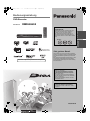 1
1
-
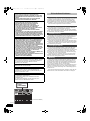 2
2
-
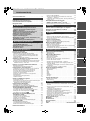 3
3
-
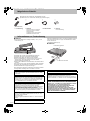 4
4
-
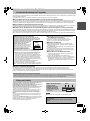 5
5
-
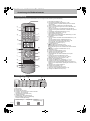 6
6
-
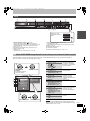 7
7
-
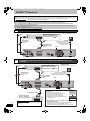 8
8
-
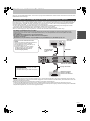 9
9
-
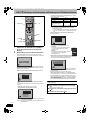 10
10
-
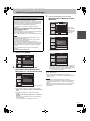 11
11
-
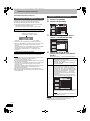 12
12
-
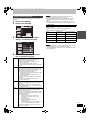 13
13
-
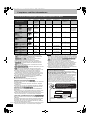 14
14
-
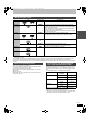 15
15
-
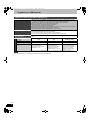 16
16
-
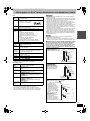 17
17
-
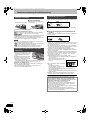 18
18
-
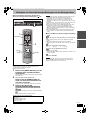 19
19
-
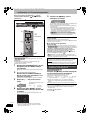 20
20
-
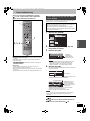 21
21
-
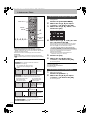 22
22
-
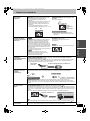 23
23
-
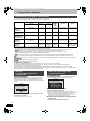 24
24
-
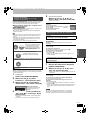 25
25
-
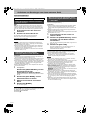 26
26
-
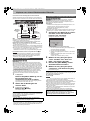 27
27
-
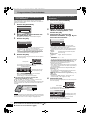 28
28
-
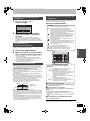 29
29
-
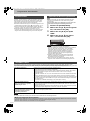 30
30
-
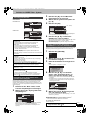 31
31
-
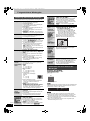 32
32
-
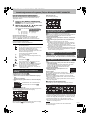 33
33
-
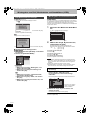 34
34
-
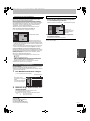 35
35
-
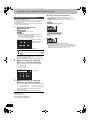 36
36
-
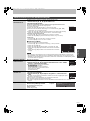 37
37
-
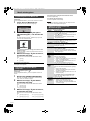 38
38
-
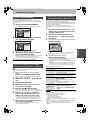 39
39
-
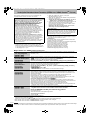 40
40
-
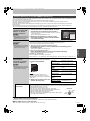 41
41
-
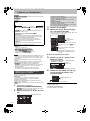 42
42
-
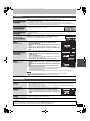 43
43
-
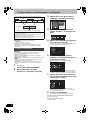 44
44
-
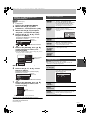 45
45
-
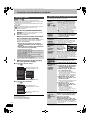 46
46
-
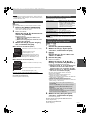 47
47
-
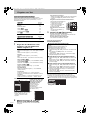 48
48
-
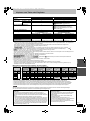 49
49
-
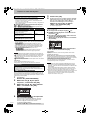 50
50
-
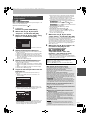 51
51
-
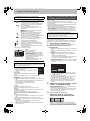 52
52
-
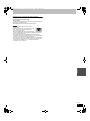 53
53
-
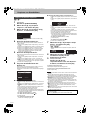 54
54
-
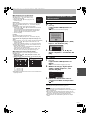 55
55
-
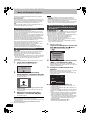 56
56
-
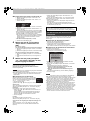 57
57
-
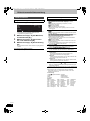 58
58
-
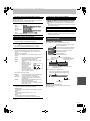 59
59
-
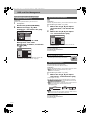 60
60
-
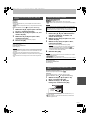 61
61
-
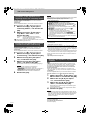 62
62
-
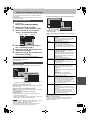 63
63
-
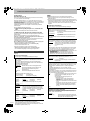 64
64
-
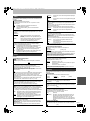 65
65
-
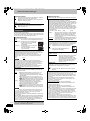 66
66
-
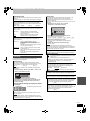 67
67
-
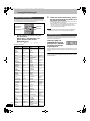 68
68
-
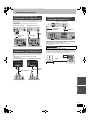 69
69
-
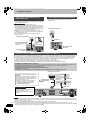 70
70
-
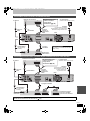 71
71
-
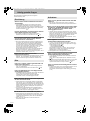 72
72
-
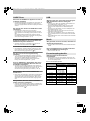 73
73
-
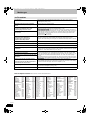 74
74
-
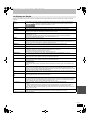 75
75
-
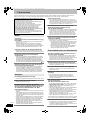 76
76
-
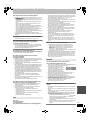 77
77
-
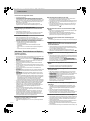 78
78
-
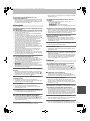 79
79
-
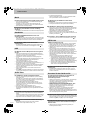 80
80
-
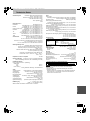 81
81
-
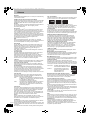 82
82
-
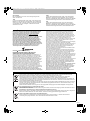 83
83
-
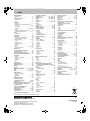 84
84
Panasonic DMREH495 Bedienungsanleitung
- Kategorie
- DVD Spieler
- Typ
- Bedienungsanleitung
Verwandte Artikel
-
Panasonic DMREH595 Bedienungsanleitung
-
Panasonic DMREH58 Bedienungsanleitung
-
Panasonic DMREH575 Bedienungsanleitung
-
Panasonic DMR-EH585 Bedienungsanleitung
-
Panasonic DMR-EH770 Bedienungsanleitung
-
Panasonic DMR-EH770 Bedienungsanleitung
-
Panasonic SCPT470 Bedienungsanleitung
-
Panasonic DMREH695 Bedienungsanleitung
-
Panasonic DMREH585 Bedienungsanleitung
-
Panasonic DMREX79 Bedienungsanleitung